Page 1
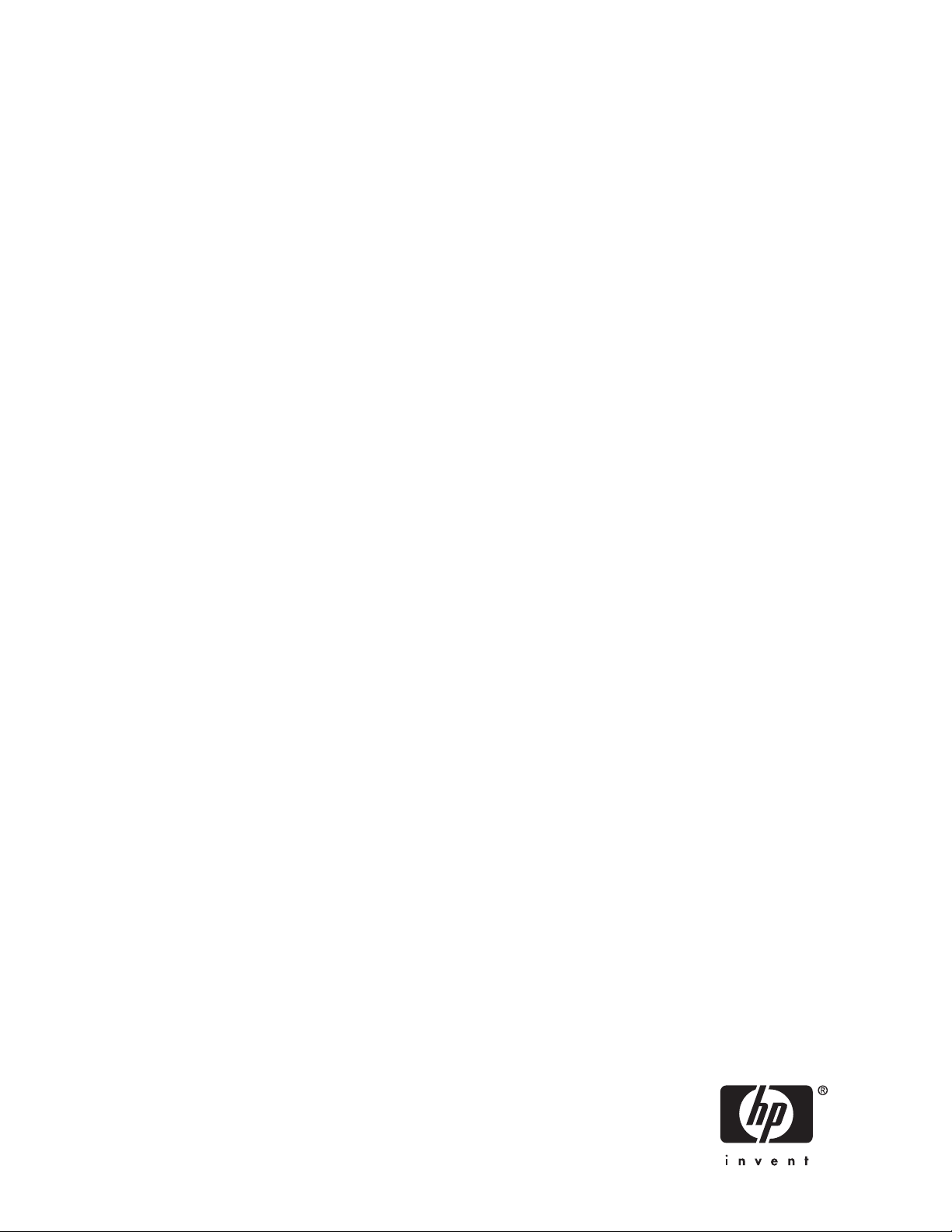
HP StorageWorks U320e SCSI Host Bus
Adapter
Manuel de l’utilisateur
AH627-96001FR
Numéro de référence : AH627–96001FR
ère édition : Mars 2007
1
Page 2

Avis
© Copyright 2007 Hewlett-Packard Development Company, L.P.
Logiciel Confidentiel. Une licence valide de HP est requise pour la possession, l’utilisation ou la copie de ce logiciel. Conformément
aux directives FAR 12.211 et 12.212, les logiciels professionnels, leur documentation et les données techniques associées sont
concédés au gouvernement des États-Unis dans le cadre de la licence commerciale standard du fournisseur.
Les informations contenues aux présentes dans ce guide peuvent être modifiées sans préavis. Les garanties applicables aux produits
et services HP sont décrites dans les documents de garantie accompagnant ces produits et services. Aucune information du présent
document ne saurait être considérée comme une garantie supplémentaire. La société HP ne saurait être tenue pour responsable des
erreurs ou omissions, techniques ou rédactionnelles, contenues dans ce document.
Microsoft, Windows, Windows XP et Windows NT sont des marques de Microsoft Corporation déposées aux États-Unis.
Adobe et Acrobat sont des marques commerciales d’Adobe Systems Incorporated.
UNIX est une marque déposée de The Open Group.
ATTO est une marque déposée de ATTO Technology, Inc.
Page 3
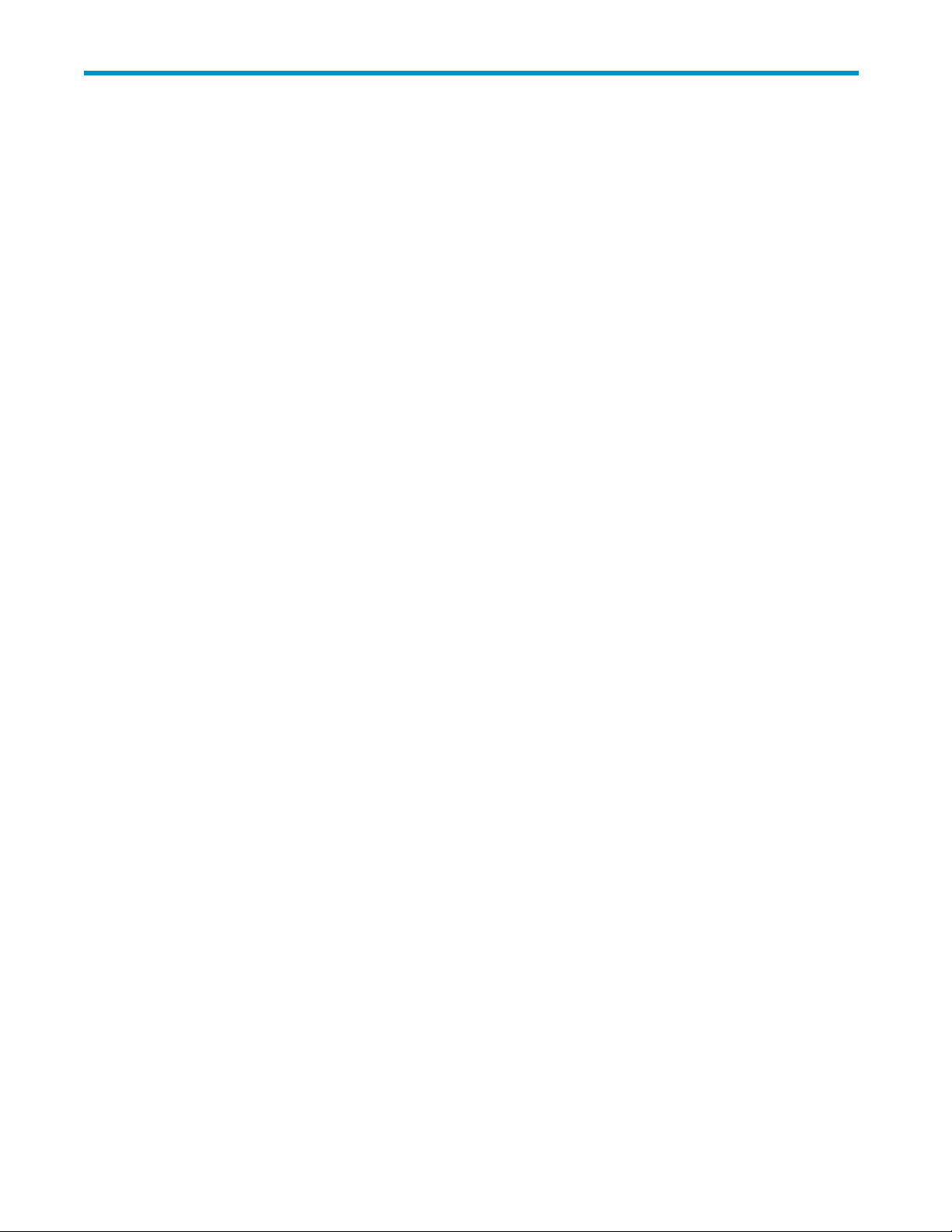
Table des matières
Àproposdecemanuel . ...................... 7
Publicvisé ......................................... 7
Conventionstypographiquesetsymboles ............................ 7
SupporttechniqueHP .................................... 8
Piècesremplaçablesparl’utilisateur .............................. 8
Garantiesrelativesauxproduits ................................ 8
Serviced’abonnement .................................... 8
SitesWebdeHP ...................................... 9
Commentairessurladocumentation .............................. 9
1 Caractéristiques . ........................ 11
Récapitulatif des spécifications................................ 11
2Installation........................... 13
Configurationsystème ................................... 13
Présentationdel’installation................................. 13
Planificationdel’installation................................. 14
Préparationduserveur................................... 16
Installationdumatérieldelacarte.............................. 17
Connexiondespériphériques ................................ 17
Installationdespilotes ................................... 18
Windows....................................... 18
Linux......................................... 18
Miseàjourdumicroprogramme............................... 19
ValidationdubusSCSI(Windowsuniquement)......................... 19
3 SCSI Domain Validation Utility (Windows uniquement) . . . . . . . . 21
InstallationdeDomainValidationUtility............................ 21
ExécutiondeDomainValidationUtility ............................ 22
4ConfigurationTool........................ 23
Installation de ATTO ConfigurationTool............................ 23
Utilisation de ConfigurationTool............................... 24
Présentation de ATTO ConfigurationTool ......................... 24
ParamètresNVRAM .................................... 25
5Résolutiondesproblèmes..................... 29
Analysedel’installationdelacarte.............................. 29
AnalysedescâblesetdespériphériquesSCSI ......................... 29
Résolutiondesproblèmesdel’installationWindows....................... 30
Résolutiondesproblèmesdel’installationLinux......................... 33
Messages ConfigurationTool ................................ 34
OptimisationdesperformancessousWindows......................... 35
Versiondupilote ................................... 35
Configurationduregistrepourlestransfertsdeblocsvolumineux ............... 35
Tailledestransferts................................... 36
AnalysedesE/S.................................... 36
Manuel de l’utilisateur
3
Page 4
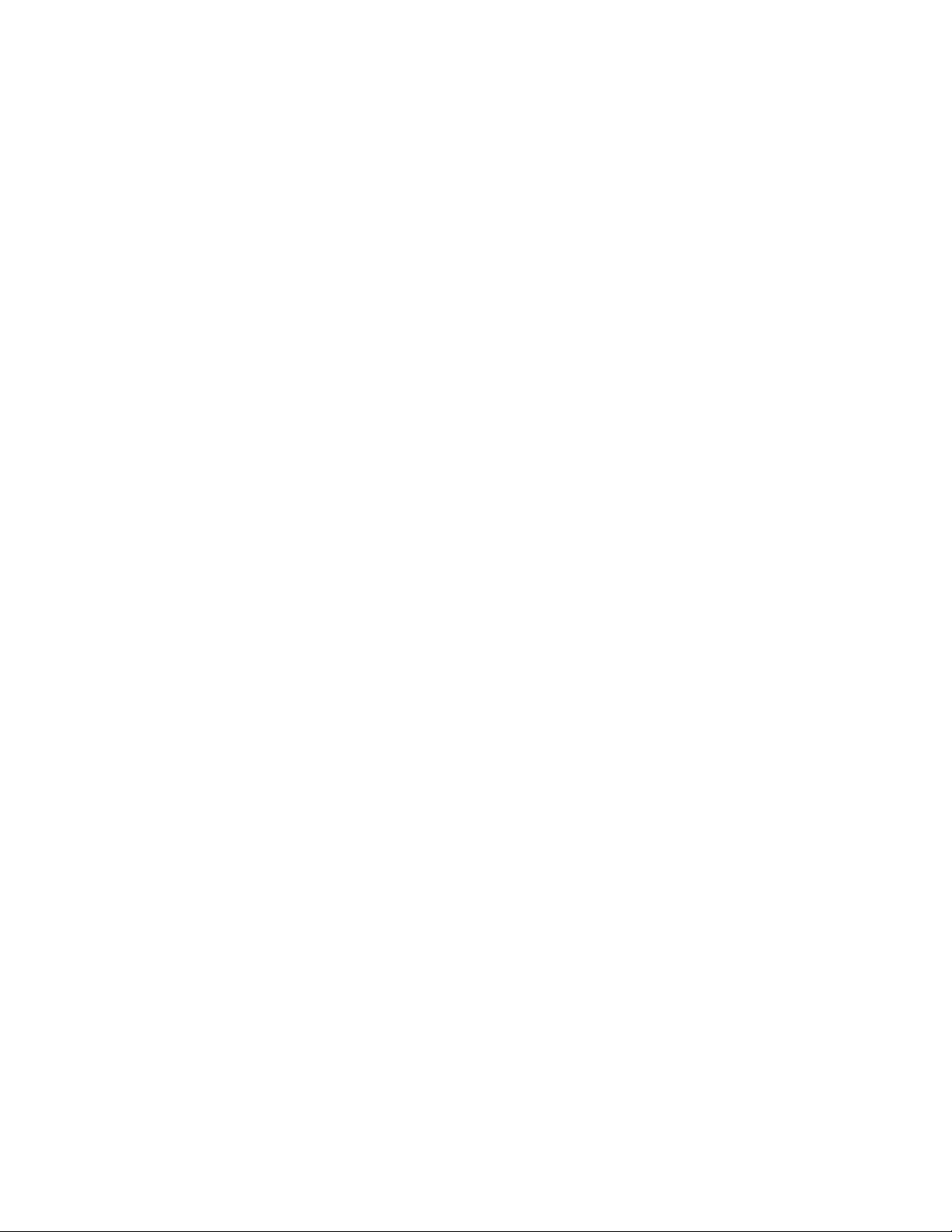
6Caractéristiquestechniques.................... 37
A Conformité et sécurité ...................... 39
Conformitéaveclaréglementation.............................. 39
Numéros d’identificationdesavisdeconformité ...................... 39
Emplacementdel’étiquettedeconformité....................... 39
RéglementationFCC.................................. 39
MatérieldeclasseA................................ 39
MatérieldeclasseB ................................ 40
Déclaration de conformité pour les produits portant le logo FCC, États-Unis uniquement . . . 40
Modifications................................... 40
Câbles...................................... 40
Laser......................................... 40
Consignesdesécuritérelativesaulaser........................ 41
Avismultilingues...................................... 41
CanadianNotice(Aviscanadien) ............................ 41
MatérieldeclasseA................................ 41
MatérieldeclasseB ................................ 41
Avisdeconformitéeuropéen .............................. 41
AvisBSMI ...................................... 41
Avisdeconformitéjaponais............................... 42
Aviscoréens ..................................... 42
Sécurité ......................................... 42
Taiwan,déclarationrelativeaurecyclagedesbatteries ................... 42
Cordonsd’alimentation................................. 43
Avisjaponaisconcernantlecordond’alimentation ..................... 43
Directive relative au recyclage des équipements électriques et électroniques . . . . . . . . . . . . . 43
Mise au rebut du matériel usagé par les utilisateurs avec les déchets ménagers dans l’Union
Européenne...................................... 43
BDéchargeélectrostatique..................... 45
Préventiondesdommagesdusàl’électricitéstatique ...................... 45
Méthodesdemiseàlaterre................................. 45
Glossaire ............................ 47
Index .............................. 51
4
Page 5
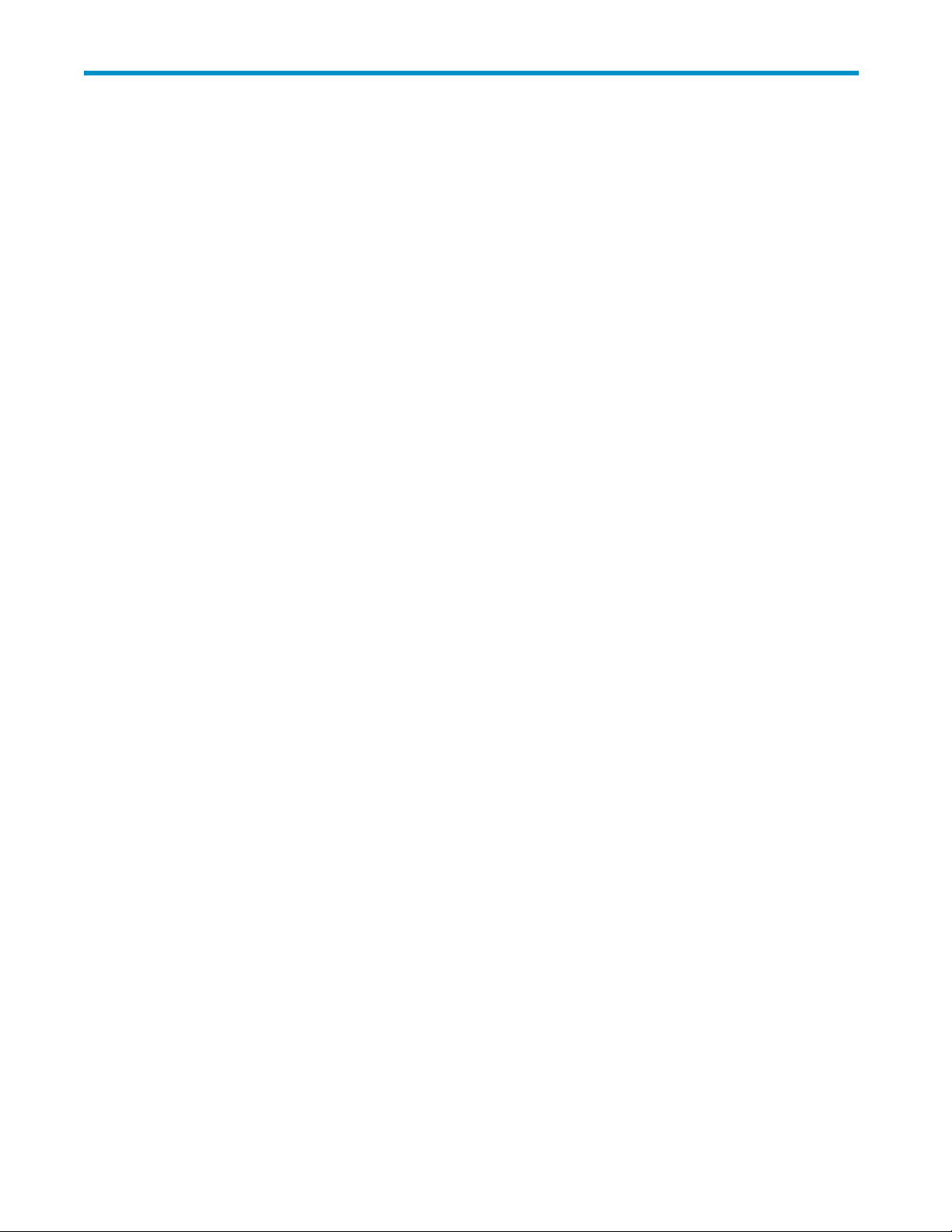
Figures
1
2
3
4
5
6
7
8
..Contenudukit................................. 13
..Retraitdesvisdusupport ............................ 15
..Retrait des fixations............................... 16
..Carteàsupportmince ............................. 16
..ConnexionducâbleSCIetdelaterminaison.................... 17
..DomainValidationUtility ............................ 22
..ÉcranATTOTechnology............................. 30
..CartedansleGestionnairedepériphériquesWindows ............... 30
Manuel de l’utilisateur
5
Page 6

Tableaux
1
..Conventionsdudocument ............................. 7
2
..PerformancesSCSI ............................... 14
3
..Onglets affichéspartypedepériphérique..................... 24
4
..Tableauderésolutiondesproblèmesdel’installationWindows ............ 31
5
..TableauderésolutiondesproblèmesLinux..................... 33
6
..Messagesdesactionsdel’ongletNVRAM..................... 34
7
..Messagesdesactionsdel’ongletFlash ...................... 35
6
Page 7
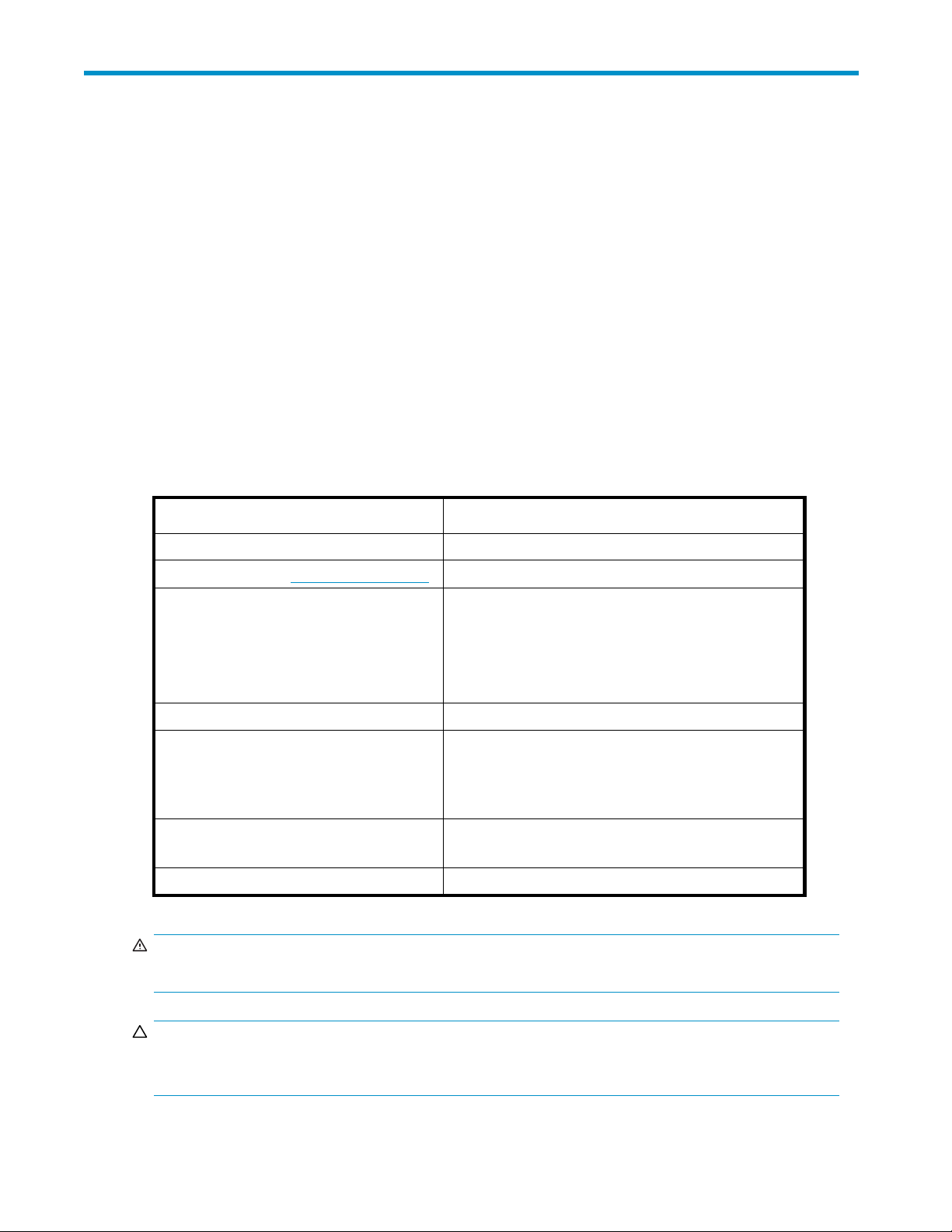
Àproposdecemanuel
Ce manuel traite des sujets suivants :
• Installation et c onnexion de périphériques à HP StorageWorks U320e SCSI Host Bus Adapter
• Configuration de HP StorageWorks U320e SCSI Host Bus Adapter
• Résolution des problèmes de HP StorageWorks U320e SCSI Host Bus Adapter
Public visé
Ce document est destiné aux personnes chargées de l’ installation et de l’administration de serveurs et
systèmes de stockage, ainsi que de la résolution des problèmes. HP considère que vous êtes qualifié
pour réparer les équipements informatiques et que vous avez été formé pour identifier les risques liés
aux produits pouvant générer des niveaux d’électricité dangereux.
Conventionstypographiquesetsymboles
Tableau 1 Conventions du document
ntion typographique
Conve
Texte bleu : Tableau 1 Renvoisetadressesélectroniques
Élément
ses de sites Web
Texte bleu souligné : http://www.hp.com/fr
Texte en gras
Texte en italique Texte mis en évidence
Texte à espacement fixe
Texte en italique à espacement fixe
Texte en gras à espacement fixe
Avertissement -
Le non-respect des instructions expose l’utilisateur à des risques potentiellement très graves.
Adres
• Touches du clavier sur lesquelles vous êtes invité à
appuyer
• Texte saisi dans un élément d’interface
• Éléments d’interface avec lesquels l’utilisateur peut
interagir par clic, sélection ou saisie : commandes de
menu, listes, boutons, onglets, cases à cocher, etc.
• Noms de fichiers et de répertoires
• Sortie système
• Code
• Commandes, leurs arguments et valeurs d’argument
• Variables de code
• Variables de commande
Texte à espacement fixe et mis en évidence
Attention -
Signifie que le non-respect des consignes peut entraîner des détériorations au niveau de l’équipement
ou des données.
Manuel de l’utilisateur
7
Page 8
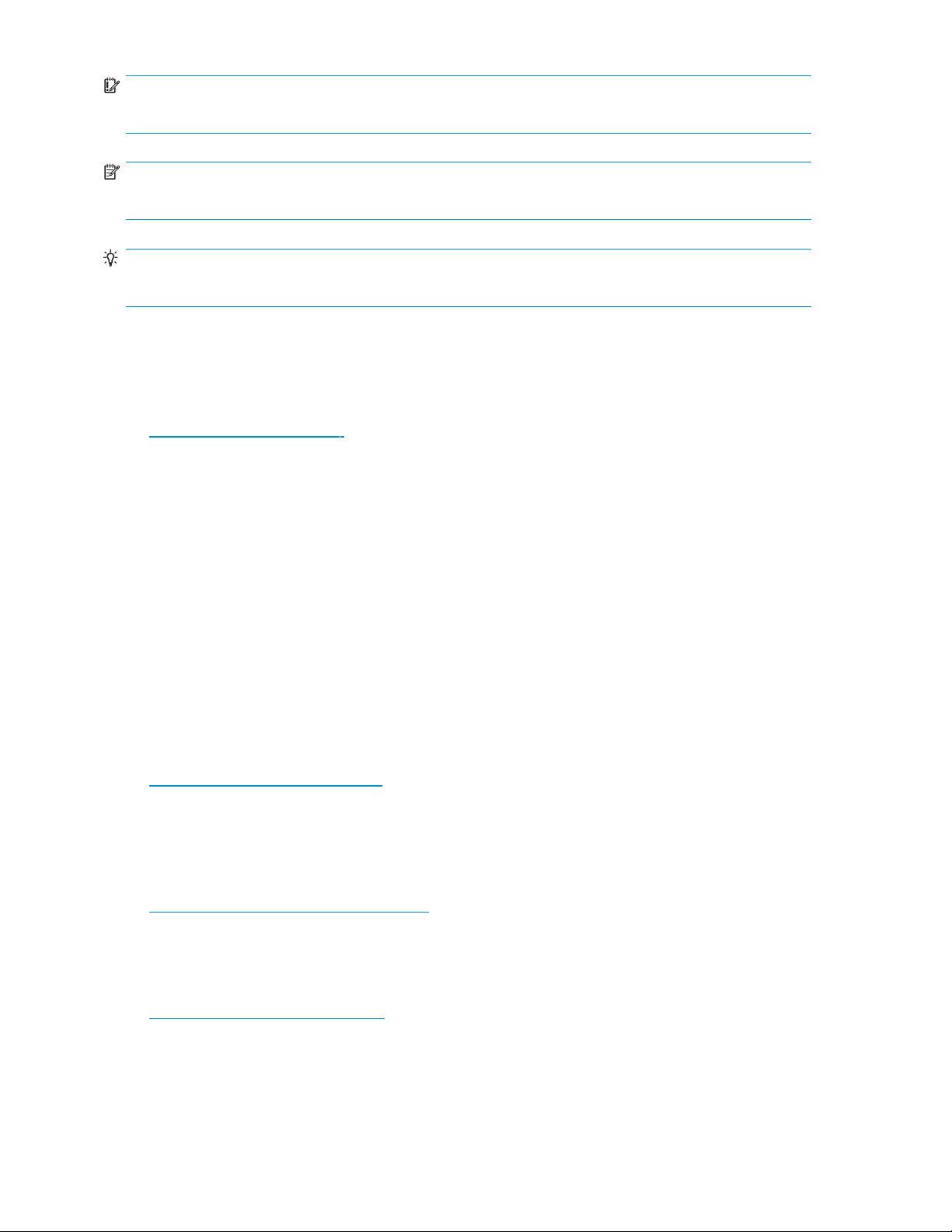
Important -
Explications ou instructions spécifiques.
Remarque -
Fournit des informations complémentaires.
Conseil -
Propose des cons
eils et des méthodes plus rapides.
Support technique HP
Pour des informations concernant l’assistance technique dans le monde entier, rendez-vous sur le site
Web de HP :
ttp://www.hp.com/support
h
Avant de contacter HP, rassemblez les éléments suivants :
• Nometnumérodemodèleduoudesproduits
• Numéro d’enregistrement auprès de l’assistance technique (le cas échéant)
• Numéro de série du produit
• Messages d'erreur
• Type et niveau de version du système d’exploitation
• Questions détaillées
Pièces remplaçables par l’utilisateur
Ce produit est prévu pour être réparable par le client. La garantie de c e produit prévoit que si une
pièce CSR a besoin d’être remplacée, HP vous la livre directement pour vous permettre de l’installer
vous-même, à votre convenance.
Pour plus d’informations sur le programme CSR, prenez contact avec votre mainteneur habituel. Pour
l’Amérique du nord, consultez le site Web CSR suivant :
ttp://www.hp.com/go/selfrepair
h
Garanties relatives aux produits
Pour plus d’informations sur les garanties relatives aux produits HP StorageWorks, rendez-vous sur la
page Web consacrée aux garanties :
ttp://www.hp.com/go/storagewarranty
h
Service d’abonnement
HP vous recommande d’enregistrer votre produit sur le site Web Subscriber's Choice for Business :
ttp://www.hp.com/go/e-updates
h
Suite à l’enregistrement, vous recevrez un e-mail vous informant des améliorations apportées au
produit, des nouvelles versions de pilotes, des mises à jour de microprogrammes et d’autres ressources
disponibles pour le produit.
8
À propos de ce manuel
Page 9
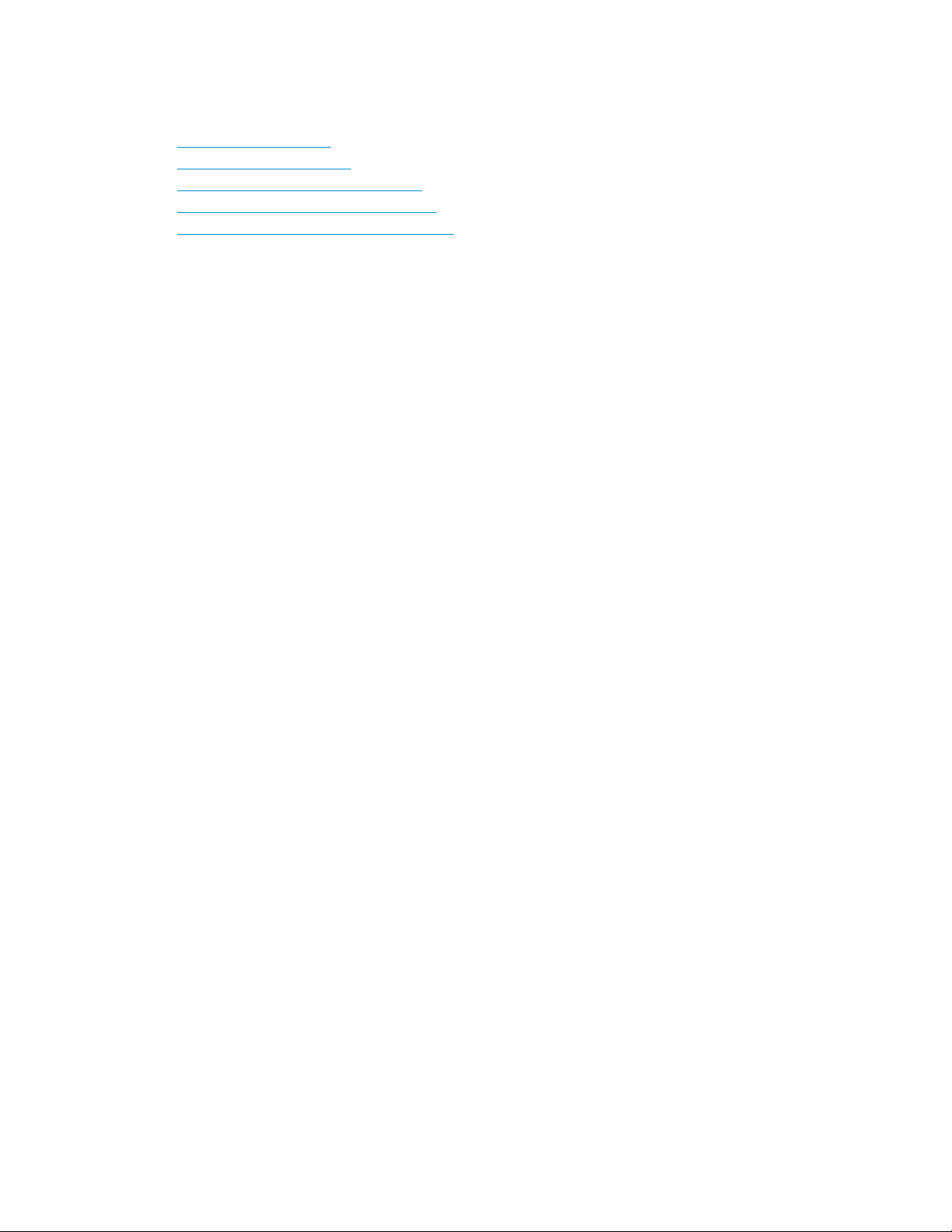
Sites Web de HP
Pour obtenir de p
•h
ttp://www.hp.com/fr
•www.hp.com/go/storage
•http://www.hp
•http://www.hp.com/support/manuals
•http://www.hp.com/support/downloads
lus amples informations, consu ltez les sites Web de HP suivants :
.com/service_locator
Commentaires sur la documentation
HP souhaite connaître vos commentaires.
Pour nous faire parvenir vos commentaires et suggestions sur la documentation des produits, veuillez
envoyer un message à storagedocs.feedback@hp.com. Toutes les soumissions deviennent propriété de HP.
Manuel de l’utilisateur
9
Page 10
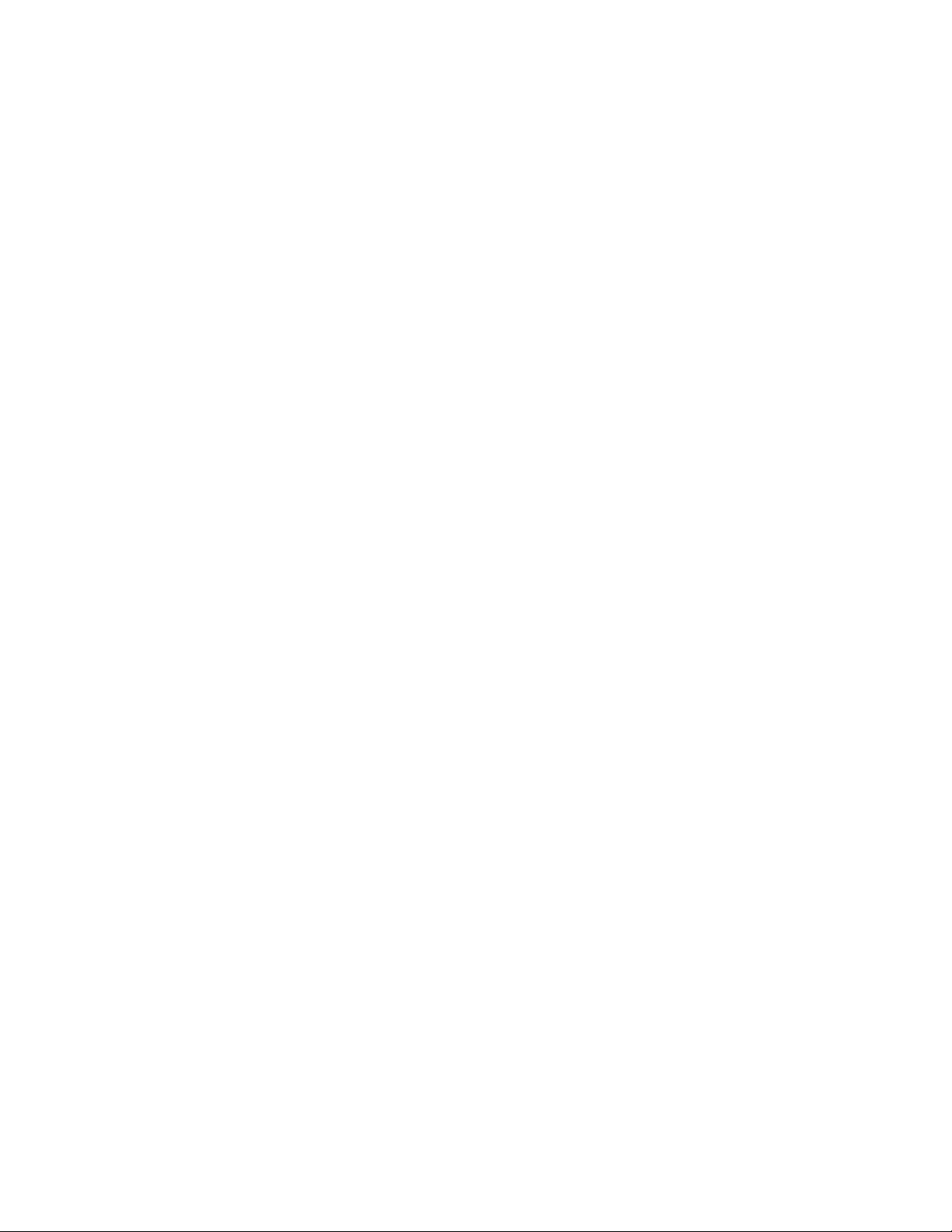
10
Àproposdecemanuel
Page 11

1 Caractéristi ques
HP StorageWorks U320e SCSI Host Bus Adapter constitue la septième génération de la technologie SCSI
parallèle, une interface d’E/S destinée à accroître les performances tout en conser vant une compatibilité
descendante et en assurant la prise en charge des systèmes existants. HP StorageWorks U320e SCSI
Host Bus Adapter est de type Ultra 320 SCSI PCIExpress (PCIe) double canal.
Récapitulatif des spécifications
Paramètre
Type de car te
Connecteur
Périphériques pris en charge Bibliothèques de bandes HP StorageWorks MSL, Chargeur automatique
Modes de périphérique pris en
charge
Nombre de périphériques pouvant
être connectés
Nombre de buses SCSI
Modes SC
Vitesse de transfert des données
SCSI
Prise en charge LUN
Pour pl
SI pris en charge
us d’informations sur les fonctions de la carte, ses spécifications et sa compatibilité, voir
Détails
PCI Express
PCIe x4
1/8 G2
LVD et SE
15 par canal (voir Tableau 2,page14)
2
Ultra32
320 Mo/s par canal max.
0–7 LUN par défaut
petit format
0, Ultra160, Ultra2
"Caractéristiques techniques", page 37.
Manuel de l’utilisateur
11
Page 12
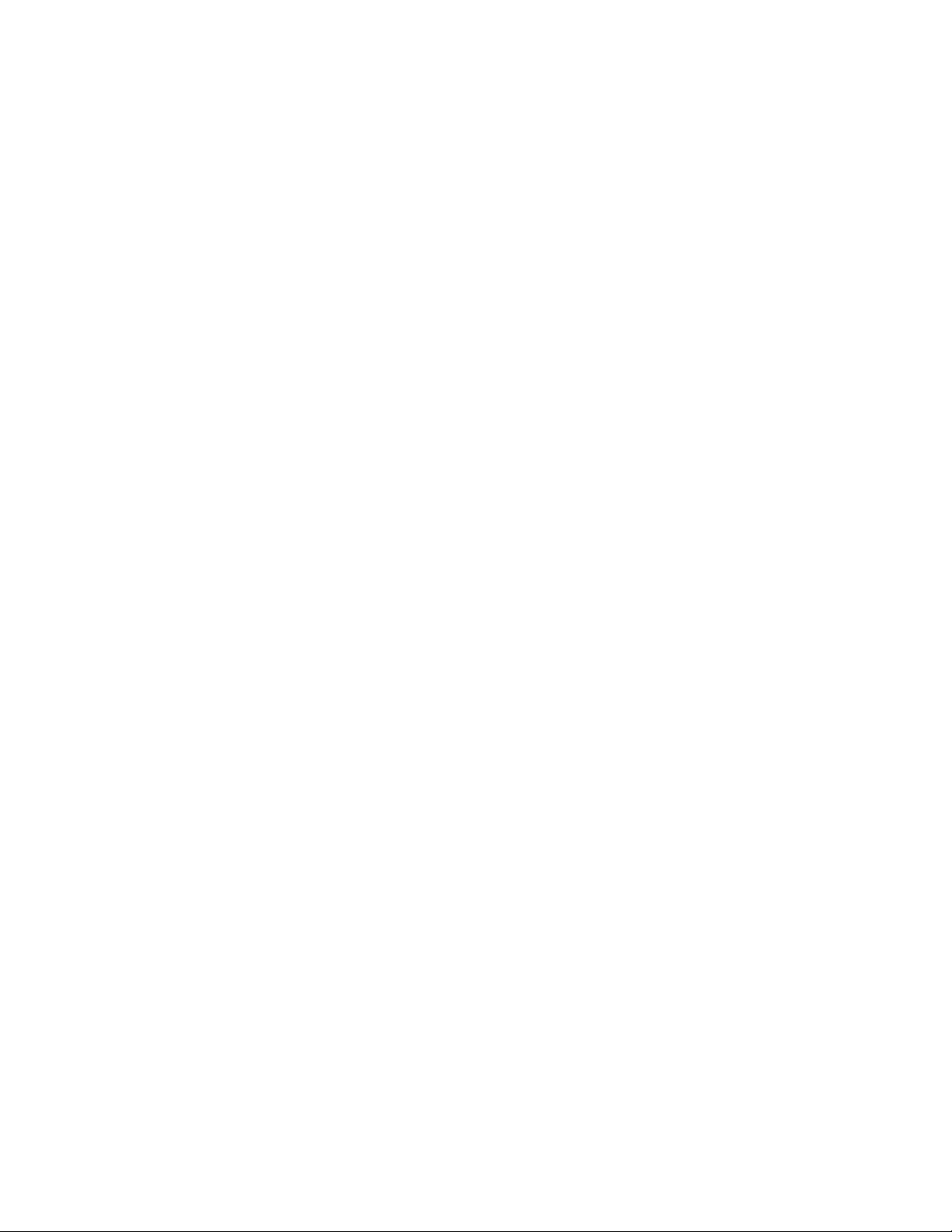
12 Caractéristiques
Page 13
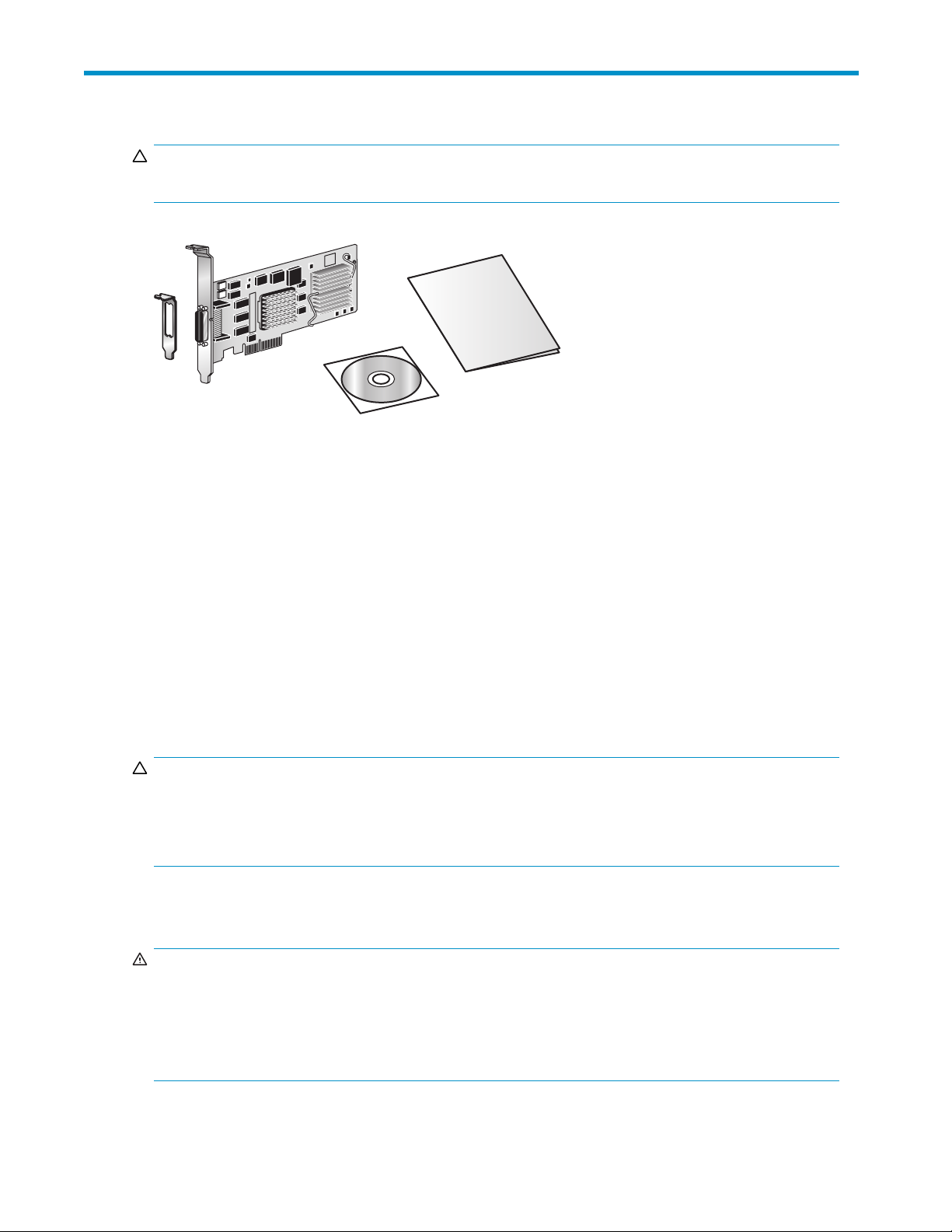
2 Installation
Attention -
Effectuez une sauvegarde de vos données système avant de modifier ou d’installer un matériel.
Suivez la procédure de ce chapitre pour installer la carte de bus hôte.
Figure 1 Contenu du kit
LekitdeHPStorageWorksU320eSCSIHostBusAdaptercomprend:
• Contrôleur de bus
• Support demi-hauteur
• CD contenant la documentation, les pilotes et les utilitaires
• Poster et carte de garantie Mise en route
11312
Configuration système
Pour installer et utiliser HP StorageWorks U320e SCSI Host Bus Adapter, vous aurez besoin des éléments
suivants :
• Un ordinateur disposant d’un connecteur d’extension PCI Express x4 ou plus (x8 ou x16).
• Le kit HP StorageWorks U320e SCSI Host Bus Adapter.
Attention -
Le contrôleur de bus intègre des composants sensibles aux décharges électrostatiques. Le contrôleur de
bus peut être endommagé par une décharge électrostatique. Conservez les pièces dans des emballages
anti-statiques jusqu’à leur utilisation. Vérifiezquevousêtesconnectéàlaterrelorsquevoustouchez
des composants sensibles à l’électricité statique.
Présent
ation de l’installation
Avertissement -
Pour réduire les risques de blessures ou de détérioration du matériel, consultez les informations de
sécurité et la documentation livrées avec votre serveur avant d’installer ce matériel.
De nombreux serveurs peuvent produire des niveaux d’énergie dangereux et doivent être entretenus par
du personnel qualifié et formé pour faire face à ces dangers. N e pas retirer les boîtiers, ni désactiver les
dispositifs de verrouillage fournis dans le but d’éliminer ces risques.
Manuel de l’utilisateur
13
Page 14
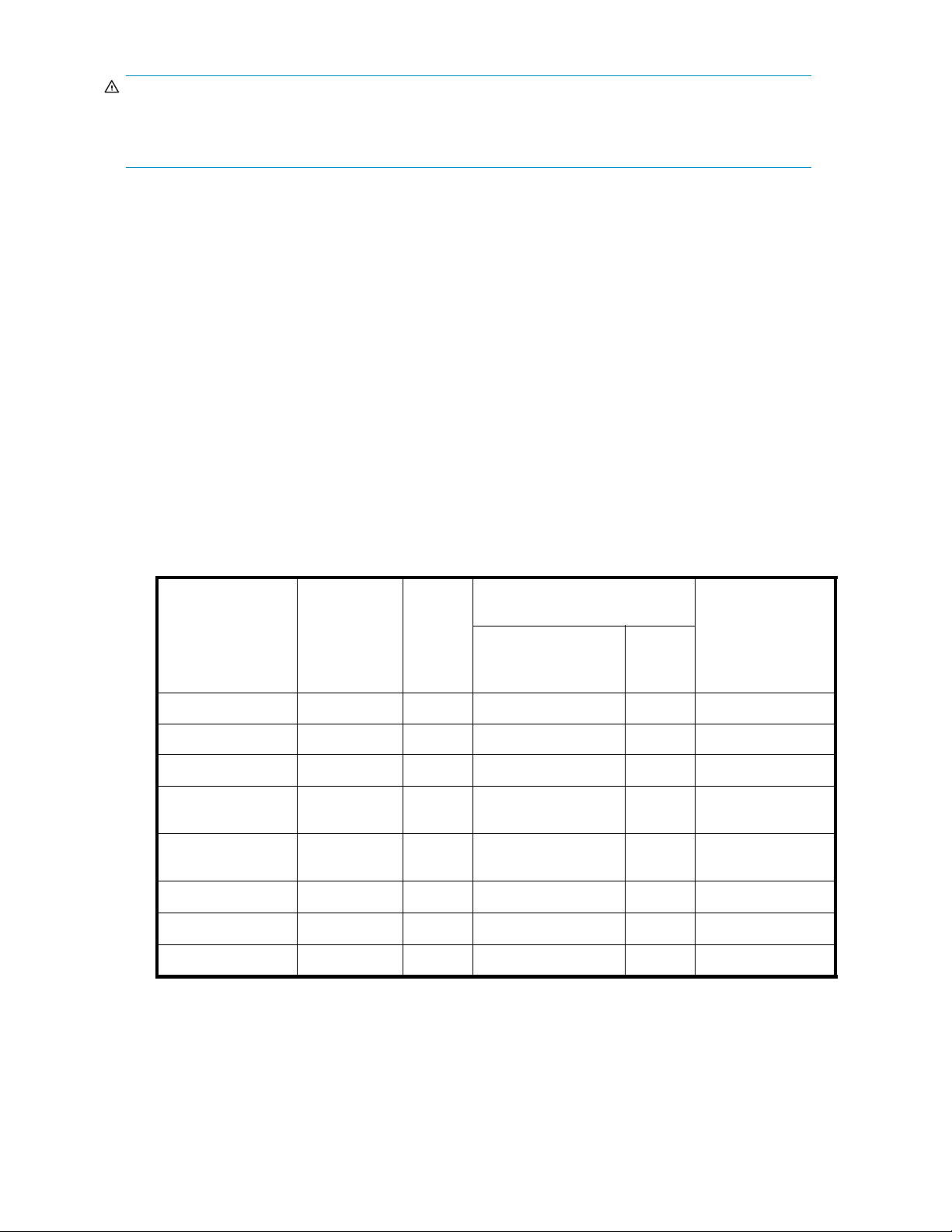
Avertissement -
Si vous installez la carte sur un serveur en rack, stabilisez celui-ci avant d’en sortir un composant, afin
de réduire les risques de blessure corporelle ou de dommages sur le matériel. Ne sortez qu’un seul
composant à la fois. La stabilité du rack peut être compromise si vous sortez plusieurs éléments à la fois.
La procédure d’installation implique les étapes suivantes :
1. Planification de l’installation (voir page "Planification de l’installation")
2. Préparation du serveur (voir page "Préparation du serveur")
3. Installation de la carte (voir page Installation du matériel de la carte)
4. Connexion des périphériques (voir page "Connexion des périphériques")
5. Validation du bus SCSI (voir page "Validation du bus SCSI (Windows uniquement)")
Planification de l’installation
Pour éviter que le système ne soit hors service trop longtemps, planifiez l’installation avant de mettre le
serveur hors tension:
1. Planifiez les bus SCSI
La carte a deux canaux. Lorsque vous planifiez les buses SCSI, n’oubliez pas ce qui suit :
Lalongueurtotaledescâblesdesbusdépenddutypedespériphériquesinstallés. VoirTableau
2 pour plus de détails sur la longueur maximum des câbles. Consultez la documentation des
périphériques pour c onnaître la longueur des câbles contenus dans ceux-ci.
Tableau 2 Performances SCS I
SCSI
standard
Vitesse
du bus
Mo/sec.
max.
Bits
Longueur max.
du bus en mètres
Terminaison
Nombre
max. de périphériques
LVD
simple
(single-ended)
SCSI-1
Fast SCSI 10 8 3
Fast Wide SCSI
Wide Ultra/
WIDE SCSI
Wide Ultra/
WIDE SCSI
Ultra2 SCSI
Ultra160 SCSI
Ultra320 SCSI
1
HBA compris.
5
20 16 3
40
40
80 16
160 16
320 16
86
16
16 3
1.5
—
—
—
—
—
—
—
—
12 16
12 16
12 16
8
8
16
8
4
• Sivousassociezdespériphériques16bitslargeset8bitsétroitssurlemêmebusSCSI,
connectez d’abord les périphériques larges (ceux le plus proches du connecteur).
• Reportez-vous à la do cumentation des périphériques SCSI pour déterminer s’il s’agit de
modèles SCSI Ultra2, Ultra160 ou Ultra320.
1
14
Installation
Page 15
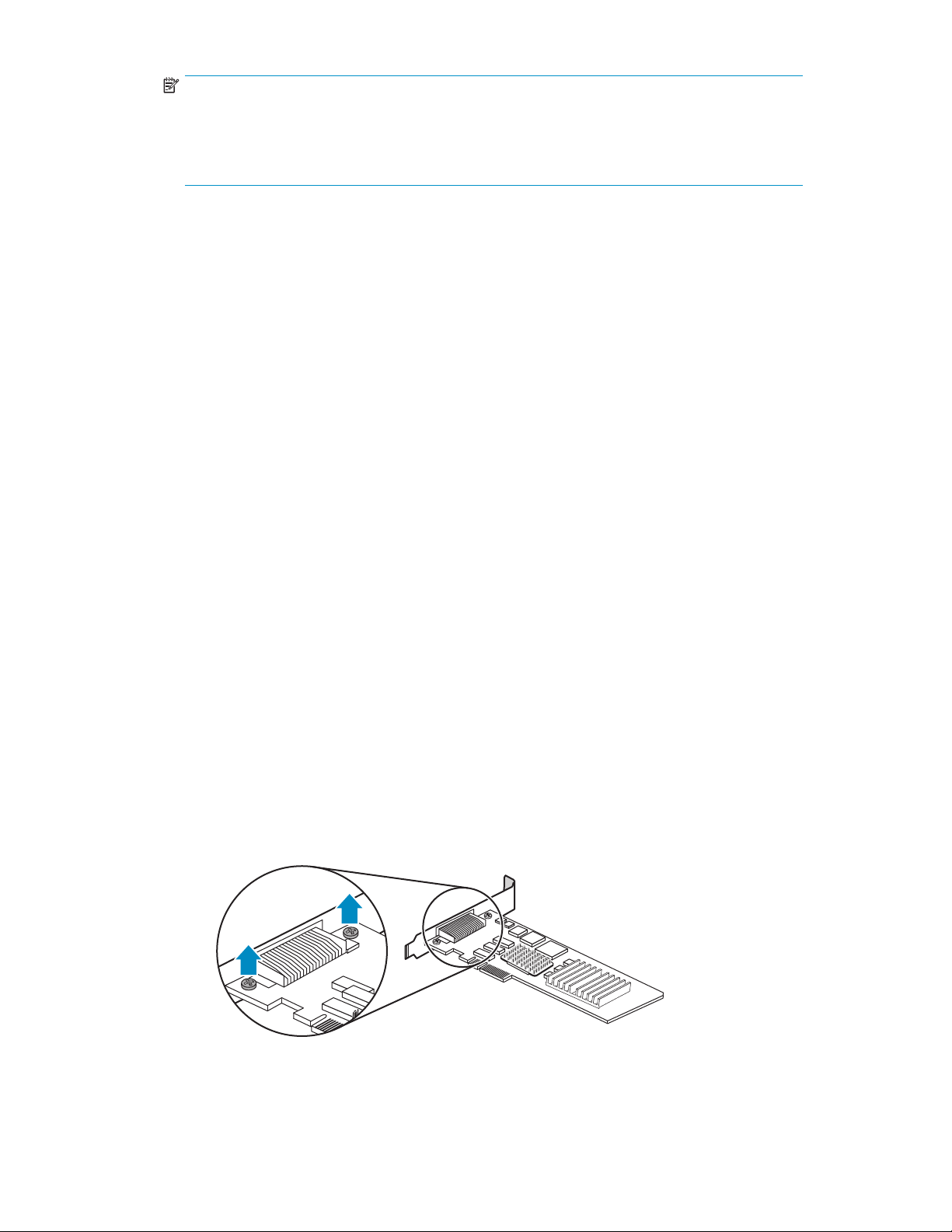
Remarque -
HP recommande de ne pas combiner des périphériques à terminaison simple et des
modèles LVD sur le même bus, car le contrôleur de bus fonctionnera avec une signalisation
à terminaison simple à des vitesses UltraSCSI, ce qui entraîne une baisse significative des
performances des périphériques à bandes.
2. Planifiez la terminaison des périphériques SCSI.
Le dernier périphérique du bus (celui le plus loin de la carte) doit disposer d’une terminaison
adaptée à chaque bus SCSI. Lorsque vous plani fie z la terminaison des périphériques, soyez
conscientdecequisuit:
• Utilisez une terminaison LVD si vous n’utilisez que des périphériques LVD.
Bien qu’il soit possible d’utiliser u ne terminaison simple, tous les périphériques seront limités par
les vitesses SCSI et la longueur des câbles. Les périphériques asymétriques (SE) néc essitent une
terminaison simple. Si vous utilisez une terminaison LVD avec des périphériques asymétriques
(SE), le système risque de se bloquer ou les périphériques ne seront pas reconnus par le bus
SCSI. Certains fournisseurs proposent des terminaisons capables de s’adapter automatiquement.
• Les périphériques LVD Ultra2 et Ultra160 SCSI ne disposent pas de leur propre terminaison.
• Les périphériques larges (16 bits) et étroits (8 bits) peuvent être connectés sur le même connecteur
du contrôleur de bus, toutefois les périphériques larges doivent être connectés en premier.
Pour terminer le bus SCSI, le câble ou la carte utilisé(e) pour convertir le connecteur large (68
broches) en un connecteur étroit (50 broches) offre une terminaison partielle, permettant aux
8 bits (ou octet) forts du bus SCSI large d’être correctement terminés. Une terminaison étroite
doit être utilisée sur le dernier périphérique étroit afin de terminer le reste du bus SCSI. En effet,
même si une terminaison partielle entre les périphériques larges et étroits paraît fonctionner
correctement, des erreurs d’E/S peuvent se produire en l’absence de terminaison adaptée.
• Alimentation des terminaisons : Les cartes hôtes fournissent en permanence une alimentation
au bus ; d’autre part, de nombreux périphériques SCSI peuvent fournir une alimentation
de terminaison. La qualité du signal SCSI, en particulier sur les câbles longs ou de qualité
inférieure, peut être améliorée si le périphérique fournit l’alimentation de terminaison. Consultez
la documentation du périphérique pour en savoir plus sa capacité à fournir une alimentation
de terminaison.
3. Consultez la do cumentation du système pour sélectionner un emplacement adéquat pour installer la
carte.
La consommation totale des connecteurs d’extension ne doit p as dépasser les capacités du système.
Si vous installez plusieurs cartes d’extension, vérifiez par conséquent les capacités d’alimentation
du système.
4. Si l’emplacement d’installation sélectionné est compact, remplacez le support de montage de la
carte.
a. Retirez les deux vis de fixation d u support sur le dessus de la carte, comme illustré Figure 2.
Figure 2 Retrait des vis du support
11314
Manuel de l’utilisateur
15
Page 16
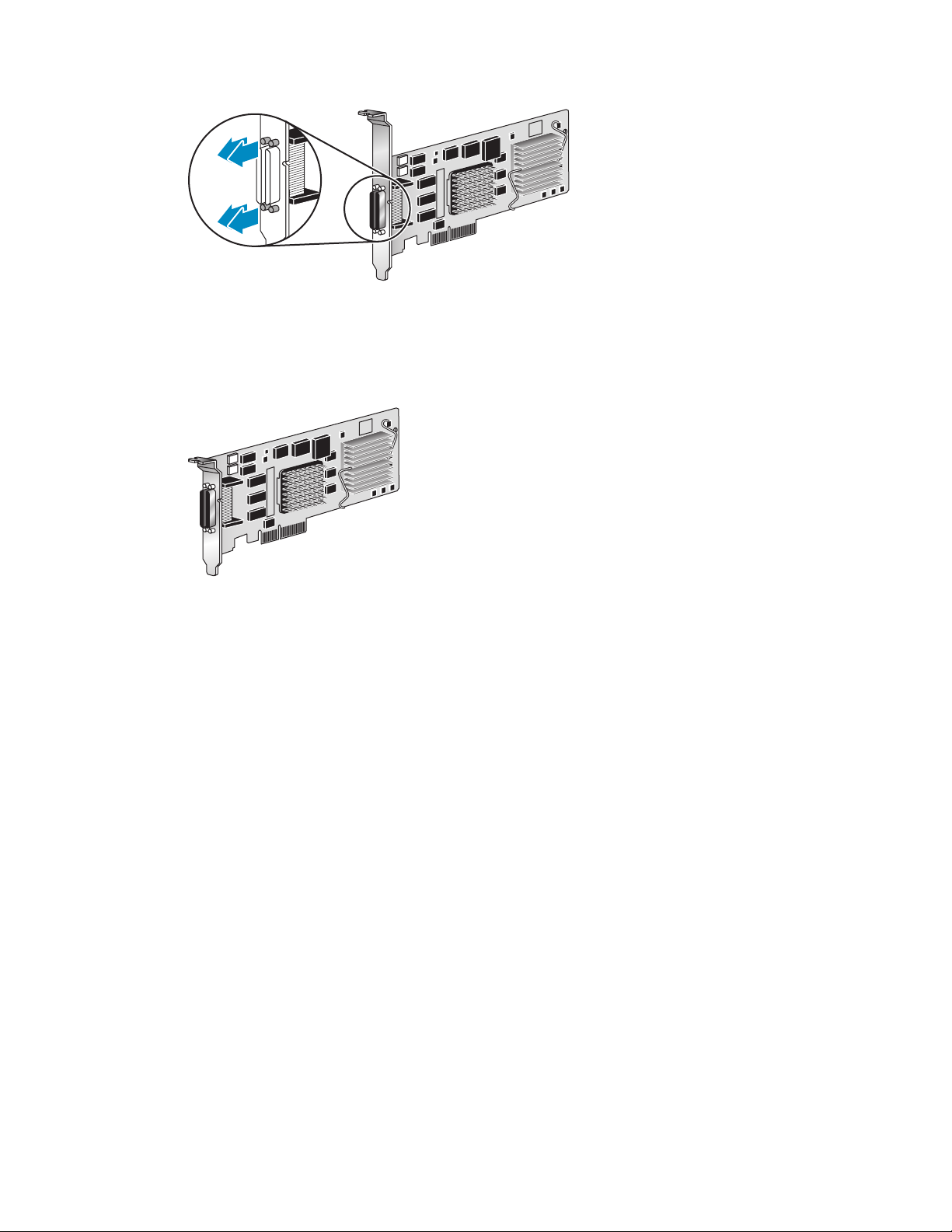
b. Utilisez un petit tournevis p la t pour retirer les quatre fixations externes, comme illustré Figure 3.
11315
Figure 3 Retrait des fixations
c. Retirez le support et remplacez-le par un support mince. Vérifiez l’orientation du nouveau
support, comme illustré Figure 4.
Préparat
Pour préparer le serveur à la nouvelle carte :
1. Sauvegardez toutes les données.
2. Exécute
3. Mettez le serveur hors tension.
4. Mettez hors tension tous les périphériques connectés au serveur.
5. Débran
6. Déconnectez tous les périphériques du serveur.
11316
Figure 4 Carte à support mince
d. Replacez les quatre fixations pour fixer le support sur la carte.
e. Vissez les deux vis du support large, au cas où vous auriez besoin de celui-ci pour installer la
carte sur un autre serveur.
ion du serveur
z un arrêt système normal.
chez les cordons d’alimentation secteur de la prise, puis du serveur.
16
Installation
Page 17

Installation du matériel de la carte
Attention -
Unedéchargeéle
correctement r
Décharge électrostatique", page 45.
Pourinstallerlematérieldelacartedebushôte:
1. Ouvrez le boîtier du serveur.
Avertissement -
Pour limiter les risques de brûlure au contact de surfaces chaudes, laissez refroidir les
disques et les composants internes du système avant de les toucher.
2. Installez la carte da ns le connecteur d’extension PCIe sélectionné. Consultez la documentation de
votre ordinateur pour en savoir plus sur l’installation d’une carte d’extension.
3. Fermez le boîtier de l’ordinateur.
ctrostatique peut endommager les composants électroniques. Assurez-vous d’être
elié à la terre avant d’entamer cette procédure. Pour plus d’informations, voir "Annexe :
Connexion des périphériques
Pour connec
1. Connectez les périphériques SCSI avec des câbles SCSI.
InsérezuncâbleSCSIdansunconnecteursurleHPU320eSCSIHostBusAdapter,commeillustré
Figure 5.Vé
extrémité du câble au premier périphérique sur le bus. Reliez les autres périphériques les uns
aux autres, le cas échéant. Répétez la procédure pour connecter des périphériques au deuxième
bus, le cas
ter les périphériques, procédez comme suit :
rifiez que le connecteur est correctement positionné, puis vissez-le. Reliez l’autre
échéant.
2 3
1
11318
Figure 5 Connexion du câbl e SCI et de la terminaison
1. Connexion du câble SCSI sur la carte.
2. Connexion du câble SCSI sur le périphérique.
3. Terminaison SCSI.
2. Connectez une terminaison à chaque périphé
riqueàl’extrémitéd’unbusSCSI.
Manuel de l’utilisateur
17
Page 18

3. Reconnectez les cordons d’alimentation.
4. Mettez sous tension le serveur et les périphériques.
HP U320e SCSI Host Bus Adapter est livré préconfiguré pour fonctionner correctement dans différentes
installations. Toutefois, certains systèmes pourront nécessiter un réglage pour une application spécifique.
Voir Chapitre 4Configuration Tool, p age 23 pour plus d’informations sur la modification des paramètres
du contrôleur de bus.
Installation
Une fois inst
pour qu’il le reconnaisse et l’utilise, en installant des pilotes pour le système d’exploitation.
Remarque -
Si vous avez déjà installé un ou plusieurs H P StorageWorks U320e SCSI Host Bus Adapter, vous n’avez
pas besoin d’installer ces pilotes, à moins de vouloir effectuer une mise à jour.
Windows
Pour installer le pilote Windows à partir du CD du produit, procédez comme suit :
1. Insérez le CD dans l’ordinateur. Une page HTML s’affiche.
2. Cliquez sur la flèche en regard de Drivers dans la section Extras.
3. Double-cliquez sur l’archive du pilote de votre système d’exploitation pour en extraire les fichiers.
4. Accédez à l’emplacement de ces fichiers extraits.
5. Double-cliquez sur setup.exe.
6. Cliquez sur Install.
Pour installer le pilote Windows à partir du site Web HP, procédez comme suit :
1. Téléchargez l’archive du pilote de votre système d’exploitation depuis h
u320e. L’archive du pilote est auto-extractible.
2. Dans l’Explorateur Windows, accédez à l’emplacement de l’archive du pilote téléchargée.
Double-cliquez sur l’archive du pilote pour en extraire les fichiers.
des pilotes
allé H P StorageWorks U320e SCSI Host Bus Adapter, vous devez configurer votre système
ttp://www.hp.com/support/
Linux
3. Accédez à l’emplacement de ces fichiers extraits.
4. Double-cliquez sur setup.exe.
5. Cliquez sur Install.
Pour installer le pilote Linux à partir du CD du produit, procédez comme suit :
1. Insérez le CD dans l’ordinateur. Une page HTML s’affiche.
2. Cliquez sur la flèche en regard de Drivers dans la section Extras.
3. Copiez l’archive du pilote Linux dans le système de fichiers.
4. Extrayez les fichiers de l’archive et affichez le fichier readme.txt pour lire les informations sur la
version et les instructions d’installation.
HP fournit des correctifs pour le pilote AH627A des kernels Linux 2.4 et 2.6, afi ndepermettreau
pilote de fonctionner avec HP StorageWorks U320e SCSI Host Bus Adapter.
PourinstallerlepiloteLinuxàpartirdusiteWebHP,procédezcommesuit:
18
Installation
Page 19

1. Téléchargez l’archive du pilote Linux depuis http://www.hp.com/support/u320e.
2. Extrayez les fichiers de l’archive et affichez le fichier readme.txt pour lire les informations sur la
version et les instructions d’installation.
HP fournit des correctifs pour le pilote AH627A des kernels Linux 2.4 et 2.6, afindepermettreau
pilote de fonctionner avec HP StorageWorks U320e SCSI Host Bus Adapter.
Mise à jour du m
HP StorageWorks U320e SCSI Host Bus Adapter est livré avec la dernière version du microprogramme
(firmware). Si vous installez u ne nouvelle carte, vous n’avez pas besoin de mettre à jour le
microprogramme. Si vous effectuez une mise à niveau d’un pilote déjà installé, mettez à jour le
microprogramme de la carte pour garantir un fonctionnement correct.
Visitez h
du micropro
Pour mettre
Configurati
1. Installez
2. Téléchargezlemoduleflash depuis h
3. Lancez le
4. Dans la f
5. Dans la fenêtre Flash,cliquezsurBrowse pour trouver le module flash que vous avez téléchargé
6. Cliquez
7. Redémarrez votre système pour que les modifications du flash s’appliquent.
ttp://www.hp.com/support/u320e pour plus d’informations sur les mises à jour des pilotes et
gramme.
à jour le microprogramme, également appelé "flash", à l’aide de l’utilitaire ATTO
on Tool :
Configuration Tool sur votre système. (Voir Installation de ATTO Configuration
Tool, page 23.)
sur votre bureau.
Configuration Tool.
enêtre Device, sélectionnez la carte ATTO Express PCI UL5D.
sur votre bureau.
sur Update pour mettre à jour la ROM flash de la carte.
icroprogramme
ttp://www.hp.com/support/u320e et extrayez les fichiers
Validation du bus SCSI (Windows uniquement)
DansWindows,installezetexécutezSCSIDomainValidationUtilitypourvérifierlesconnexionsdesbus
SCSI. Voir "SCSI Domain Validation U tility (Windows uniquement)", page 21 pour plus d’informations.
Manuel de l’utilisateur
19
Page 20

20
Installation
Page 21

3 SCS I Domain Validation Utility (Windows uniquement)
SCSI Domain Validation Utility teste les connexions physiques entre le contrôleur de bus et les
périphériques, pour s’assurer que les vitesses de transfert des données souhaitées sont possibles.
Domain Validation évite le calcul approximatif des taux de transfert et constitue un outil pratique pour la
configuration des bus SCSI.
Avec l’accroissement des performances SCSI ces dernières années, il est devenu essentiel de vérifier
que les connexions entre le contrôleur de bus et les périphériques de stockage, notamment les câbles et
les connecteurs, sont capables de supporter des vitesses élevées. Auparavant, les utilisateurs devaient
réduire les taux de transfert manuellement et d e manière empirique jusqu’à trouver le bon régla ge.
Domain Validation (DV) élimine ce problème en vérifiant les capacités des connexions. ATTO SCSIDV
effectue une validation de domaine sur votre connexion de stockage. Les trois tests DV peuvent être
lancés depuis l’écran principal SCSIDV.
• Basic Integrity Test effectue une vérification simple pour déterminer le mode de fonctionnement
le plus rapide entre l’initiateur et la cible, en détectant les problèmes les p lus importants de
configuration physique, comme les erreurs de largeur de chemin, les erreurs d’extensions, les
erreurs de câbles, les terminaisons incorrectes ou un émetteur-récepteur endommagé.
• Enhanced Integrity Test effectue une vérification d’intégrité plus po ussée. Un modèle de données
conçu pour tester le domaine physique est écrit et lu dans la mémoire sur le périphérique
et comparé au modèle de données initial. Si des erreurs de comparaison de données sont
détectées, une restauration est tentée jusqu’à trouver un mode de fonctionnement valide. Les
problèmes détectés par Enhanced Integrity Test p ortent sur une impédance incorrecte, un mauvais
espacement des périphériques SCSI, de mauvaises terminaisons, des émetteurs-récepteurs
marginaux, une diaphonie et un bruit système excessifs.
• Margining test fait varier la puissance du signal du pilote de +/- 20% et vérifiel’intégritédu
sous-système à l’aide des mêmes méthodes que celles du Enhanced Integrity Test. Une erreur
indique que le sous-système est proche de la panne, en raison de composants défectueux qui
dégradent les signaux du bus SCSI et donc leurs tolérances. Cela peut entraîner une panne du
sous-système inopinée ou des erreurs d’intégrité en intermittence.
Installation de Domain Validation Utilit y
Pour installer Domain Validation Utility à partir du CD du produit, procédez comme suit :
1. Insér
2. Cliqu
3. Doub
4. Accé
5. Double-cliquez sur Setup.msi.
6. Suivez les instructions pour terminer l’installation.
Pou
1. Téléchargez D omain Validation Utility depuis h
2. Dan
3. Accédez à l’emplacement de ces fichiers extraits.
ez le CD dans l’ordinateur. Une page HTML s’affiche.
ez sur la flèche en regard de Utilities dans la section Extras.
le-cliquez sur win_app_hbautil_330hp.exe pour extraire les fichiers.
dez à l’emplacement de ces fichiers extraits.
r installer Domain Validation Utility à partir du site Web HP, procédez comme suit :
ttp://www.hp.com/support/u320e.L’archiveest
auto-extractible.
s l’Explorateur Windows, accédez à l’emplacement d e l’archive téléchargée. Double-cliquez su r
archivepourenextrairelesfichiers.
l’
Manuel de l’utilisateur
21
Page 22

4. Double-cliquez sur Setup.msi.
5. Suivez les instructions pour terminer l’installation.
Exécution de Domain Validation Utility
Pour exécuter ATTO SCSI Domain Validation Utility, procédez comme suit :
1. Lancez l’outi
2. Sélectionnez le Channel du bus SCSI, comme illustré Figure 6.
l.
Figure 6 Domain Validation Utility
3. Sélectionnez les tests à
4. Dans Fallback Scheme, sélectionnez les paramètres de négociation. Le test SDV démarre avec les
valeurs les plus é levées ; si un problème est détecté, utilisez des valeurs plus basses.
5. Sélectionnez les périp
cible sélectionné.
6. Appuyez sur Start pour lancer le test.
Une fois le test termin
négociés pour chaque périphérique. La partie gauche du panneau montre la valeur négociée après
exécution du test ; la partie droite montre la valeur avant exécution du test.
La colonne Changed? in
c’est le cas, la connexion entre l’initiateur et le périphérique cible n’a peut-être pas été optimisée.
Le texte d’aide SCSI Domain Validation contient des informations utiles pour la configuration des tests.
Lisez cet te aide pour
22
SCSI Domain Validation Utility (Windows uniquement)
é, un panneau de messages s’affiche. Ce panneau montre les paramètres SCSI
en savoir plus sur l’outil.
exécuter.
hériques à tester. Le test est exécuté entre l’initiateur et chaque périphérique
dique si la valeur négociée a changé suite aux tests SCSI Domain Validation. Si
Page 23

4Configuration Tool
HP StorageWorks U320e SCSI Host Bus Adapter est livré avec la dernière version du microprogramme et
configuré pour fonctionner dans la plupart des environnements. Utilisez ATTO Configuration Tool pour
obtenir des informations sur les cartes, les pilotes et les périphériques installés et modifier les paramètres
NVRAM de la carte.
Ce p rogramme s’exécute avec les systèmes d’exploitation suivants :
• Windows® XP/2000/Server 2003
• Linux®,kernels2.4et2.6
ATTO Configuration Tool affiche :
• le nom des cartes HP StorageWorks U320e SCSI H ost Bus Adapter et autres cartes ATTO installées
danslesystème;
• des informations sur les pilotes contrôlant les cartes, notamment des informations de version pour le
pilote actif et l’image flash ;
• des informations sur les périphériques connectés à HP StorageWorks U320e SCSI Host Bus Adapter
et aux cartes ATTO.
Remarque -
Les paramètres d ’usine de HP StorageWorks U320e SCSI Host Bus Adapter sont réglés pour fournir
des performances excellentes pour une large gamme d’applications. Toutefois, certaines applications
nécessitent des modificationsauniveaudelaNVRAMafin d’ajuster le matériel à une gamme de
performances spécifique.
Installation de ATTO Configuration Tool
Pour installer ATTO Configuration Tool depuis le CD du produit :
Remarque -
La version indiquée sur le CD peut être plus ancienne que celle présente sur le site Web. Vérifiez
l’état des versions sur le site Web HP.
1. Insérez le CD dans l’ordinateur. Une page HTML s’affiche.
2. Cliquez sur la flèche en regard de Utilities dans la section Extras.
3. Dans Windows, double-cliquez sur win_app_configtool_308.exe. Suivez les instructions
pour terminer l’installation.
4. Dans Linux, double-cliquez sur lnx_app_configtool_308.bin.Silebitdel’exécutablen’est
pas défini, exécutez sh </path/to/bin>.
Pour installer ATTO Configuration Tool depuis le site Web HP :
1. Téléchargez ATTO Configuration Tool depuis h
système de fichiers.
2. Localisez le fichier téléchargé.
3. Double-cliquez sur le fichier téléchargé pour lancer la procédure d’installation. Suivez les instructions
pour terminer l’installation.
ttp://www.hp.com/support/u320e dans votre
Manuel de l’utilisateur
23
Page 24

Utilisation de Configuration Tool
Remarque -
HP StorageWorks
Si vous entrez d
comme ATTO Confi
Attention -
Effectuez une sauvegarde des données système avant installation ou modification du matériel.
Pour démarrer Configuration Tool :
1. Localisez l’icône de l’application dans le d ossier créé par l’installation.
2. Double-cliquez sur l’icône pour lancer l’application.
L’écran principal est divisé en trois fenêtres : Device Listing, Configuration Options et Status.
Présentation de ATTO Configuration Tool
LapartiegauchedelafenêtreDevice Listing liste tous les périphériques actuellement connectés au
système.
• Développez l’arborescence des périphériques et cliquant sur + pour afficher plus d’informations sur
les périphériques connectés.
• Pour réduire
Des informations et des options sur le périphérique s éle ctionné dans la liste sont affichées dans la fenêtre
Configuration O p tions du volet de la fenêtre droite.
U320e SCSI Host Bus Adapter est conçu pour fonctionner avec les paramètres d’usine.
es paramètres incorrects lors de l’utilisation d’un utilitaire de configuration NVRAM,
guration Tool, le matériel risque de ne p as fonctionner correctement.
l’arborescence, cliquez sur –.
Le périphérique actuellement sélectionné détermine les onglets et les panneaux affichés dans Device
Listing. Tableau 3 indique les onglets affichés pour chaque type de périphérique.
Tableau 3 Onglets affichéspartypedepériphérique
Nœud d’arborescence
Adapter
Channel
SCSI Devices
Local Host
Les onglets suivants s’affichent dans la fenêtre Configuration Options lorsque vous sélectionnez une
carte spécifique dans la fenêtre Device Listing :
• L’onglet
dans la li
sur l’hôte lorsque Local Host est sélectionné.
• L’onglet Flash donne des informations sur la version active du microprogramme flash chargé sur
la carte
Cliquez sur le bouton Browse en bas de l’onglet pour rechercher les nouveaux fichiers flash sur
votre système. Les fichiers flash portent des noms du type FlashBundle_2004_02_20.21P.
• L’onglet Advanced n’est pas pris en charge par HP StorageWorks U320e SCSI Host Bus Adapter
et affichera un message.
Basic Info donne des informations générales sur le périphérique actuellement sélectionné
ste ; aucune modification n’est possible à par tir de cet écran ou des informations
hôte sélectionnée.
Onglets af
Basic Info, Flash, Advanced
NVRAM, PCI info
Basic Info
Basic Info
fichés
24
Configuration Tool
Page 25

Lorsque vous sélectionnez un canal spécifiqueavecunHPStorageWorksU320eSCSIHostBusAdapter
ou une carte hôte ATTO dans la liste Device Listing, le panneau NVRAM affiche les paramètres
NVRAM applicables à la carte et au canal sélectionnés. Voir "Paramètres NVRAM", page 25 pour
plus d’informations sur les paramètres NVRAM.
Des informations PCI sont affichées dans l’onglet PCI Info.
L’état actif du Configuration Tool est présenté dans la fenêtre Status en bas de l’écran.
Le panneau About, sélectionné depuis l’option de menu About de l’onglet Help, n’est présent qu’à titre
d’information. Le panneau affi che la liste des c omposants installés pour ATTO Configuration Tool, ainsi
que le numéro de version de l'outil.
Paramètres NVRAM
Remarque -
HP StorageWorks U320e SCSI Host Bus Adapter est conçu pour fonctionner avec les paramètres d’usine.
Si vous entrez des paramètres incorrects lors de l’utilisation d’un utilitaire de configuration NV RAM,
comme ATTO ConfigurationTool,lematérielrisquedenepasfonctionnercorrectement.
Attention -
Effectuez une sauvegarde des données système avant installation ou modification du matériel.
Procédez avec prudence si vous avez besoin de modifier les paramètres NVRA M et ne modifiez que ceux
quevousconnaissezbien.Unefoislesmodifications apportées, cliquez sur l’un des boutons suivants :
• Commit : active les modifications qui prendront effet après redémarrage du système.
• Defaults : restaure les paramètres d’usine. Le bouton Commit doit être sélectionné pour enregistrer
les modifications.
• Restore : restaure les paramètres NVRAM enregistrés avant la dernière sauvegarde (Commit). Il n’est
pas nécessaire de cliquer sur Commit.
La partie supérieure du panneau de configuration NVRAM présente des paramètres NVRAM communs à
tout le canal. La partie inférieure contient des paramètres pouvant être configurés pour chaque ID de
SCSI du canal.
Controller ID Valeurs possibles : 0–15
Par défaut : 7
La carte est en principe réglée sur SCSI ID 7 car ID 7 possède la priorité
la plus élevée sur le b us. Ce paramètre doit rester ID 7, à moins qu’un
Mainteneur agréé HP vous demande de le modifier.
Termination Valeurs possibles : Auto, High
Par défaut : Auto
RéglésurAuto,àmoinsqu’uncâbleSCSIétroitnesoitreliéau
connecteur externe.
Selection Timeout (ms) Valeurs possibles : 1 ms — 1 sec
Par défaut : 250 ms
Spécifie le temps imparti à un périphérique pour répondre en cas de
sélection. Cette valeur peut être réduite pour accélérer la vitesse du
processus de démarrage. Si la valeur est inférieure à 250 ms, certains
périphériques n’ont pas assez de temps pour réagir.
Fallback Sync Rate
(MB/s)
Valeurs possibles : 40/20, 20/10 et 10/5
Par défaut : 40/20
Manuel de l’utilisateur
25
Page 26

Spécifieletauxdetransfertsynchronemaximumànégocierlorsquela
carte détecte un bus SCSI SE. Le bus est à terminaison simple si des
périphériques Ultra SCSI y sont connectés.
Bus Reset Delay (sec) Lecture uniquement ; pas d’options
Par défaut : 3
Délai entre la réinitialisation du bus SCSI et sa détection. Paramètre
en lecture seule.
Quick Arbitrate & Select Valeurs possibles : Disabled, Enabled
Par défaut : Enabled
S’il est "Enabled", les performances sont améliorées en réduisant le
temps requis pour prendre le contrôle du bus SCSI. QAS ne peut être
activé que si les paramètres cibles sont définis sur Sync DT-IU et si
tous les périphériques du bus prennent en charge QAS.
LUNs Valeurs possibles : Disable ID, 0, 0–7, 0–63
Par défaut : 0–7
SpécifielenombredeLUNquelepiloteanalyselorsqu’ildétecteles
périphériques, comme suit :
• Disable I D : ID cible ignorée et non détectée
• 0: détecter LUN 0 pour cet ID cible
• 0–7: détecter les LUN 0 à 7 pour cet ID cible
• 0–63: détecter les LUN 0 à 63 pour cet ID cible
Allow Disconnect Valeurs possibles : Enabled/Disabled
Par défaut : Enabled
Indique qu’un périphérique est autorisé à se déconnecter du bus SCSI
pendantletraitementdecommandesSCSI.Lepériphériquedéterminele
moment de sa déconnexion. Ce paramètre ne force pas le périphérique
à se déconnecter.
Tagged Command
Queuing
Valeurs possibles : Enabled/Disabled
Par défaut : Enabled
Indique le pilote si les commandes SCSI peuvent utiliser la fonction Tag
Command pour envoyer plusieurs commandes à un périphérique.
Sync Offset Valeurs possibles : 0–127
Par défaut : 127
La valeur par défaut est la plus per formante. La valeur ne doit pas être
modifiée,àmoinsqu’unMainteneuragrééHPnevousledemande.
Sync Enabled for this ID Valeurs possibles : Enabled/Disabled
Par défaut : Enabled
Indique si la cible sélectionnée transfère les données de manière
asynchrone ou synchrone. Le taux maximum de transfert synchrone à
négocier est indiqué dans le p aramètre Sync Rate.
Sync Rate (MB/s) Valeurs possibles : Sync DT IU (320, 160) , Sync DT (160, 80, 40), Sync
ST WIDE (80, 40, 20, 10) , Sync ST Narrow (40, 20, 10, 5)
Par défaut : Sync DT IU 320.
Silestransfertssynchronessontactivés,SyncRateindiqueletaux
maximum auquel la carte négocie avec l’ID cible sélectionné. Utilisez
la valeur maximum acceptée par la carte hôte. Si trop d’erreurs SCSI
se produisent, c ’est que vos câbles sont trop longs, ou qu’il y a trop
de périphériques sur le bus ; vous aurez sans doute intérêt à réduire
la valeur de Sync Rate. En ralentissant le taux d e transfert, vous
augmenterez la fiabilité du bus SCSI.
Wide Transfers Valeurs possibles : Disabled, Enabled
Par défaut : Enabled
26
Configuration Tool
Page 27

Indique si l’initiateur négocie les transferts de données larges. Si
ce paramètre est "Disabled", des transferts de données étroits sont
négociés. Wide Transfers prend automatiquement la valeur Enabled
si Sync Rate spécifie un taux DT. Les taux de synchro DT doivent avoir
des transferts de données larges.
Manuel de l’utilisateur
27
Page 28

28
Configuration Tool
Page 29

5Résolutiondesproblèmes
Ce chapitre décrit les techniques de dépannage pouvant servir à identifier et résoudre les problèmes
concernant HP StorageWorks U320e SCSI Host Bus Adapter. Certaines de ces techniques paraîtront
simplistes ou trop évidentes, mais elles sont souvent les plus efficaces et paradoxalement difficiles à
trouver. Il est important de n’appliquer qu’une technique à la fois. Il est fréquent de vouloir changer
plusieurs variables en même temps pour gagner du temps, mais la procédure de dépannage s’en
trouve en général compliquée.
Analysedel’
Pour analyser les problèmes provoqués par l’installation de la carte :
1. La carte n’est peut-être pas bien insérée. Mettez l’ordinateur hors tension et remettez la carte
bien en plac
2. Essayez d’installer la carte dans un autre emplacement PCI.
installation de la carte
e.
Analyse des câbles et des périphériques SCSI
Pour ana lyser les problèmes provoqués par des câbles ou des périphériques SCSI :
1. Vérifiez que tous les périphériques SCSI du bus sont sous tension.
2. Sous Windows, exécutez SCSI Domain Validation Utility. Voir "SCSI Domain Validation Utility
(Windows uniquement)", page 21.
3. Vérifiez les périphériques SCSI pour vous assurer q u’ils sont tous définis sur des ID SCSI distinctes.
En effet, chaque périphérique d’un bus SCSI doit avoir un ID unique, y compris la carte. Les
périphériques du bus 1 peuvent avoir les mêmes ID que ceux du bus 2. Par défaut, la carte utilise
l’ID SCSI 7, les périphériques doivent donc utiliser les ID 0 à 6 et 8 à 15.
4. Vérifiez l’intégrité des câbles. Vérifiez que les connexions des câbles sont bien en place.
Assurez-vous qu’elle sont correctement vissées. Inspectez les extrémités des câbles (pas de broches
tordues). Ultra320 SCSI nécessite un câblage de haute qualité, spécialement calibré pour les
vitesses de transfert Ultra320.
5. OuvrezunesessionWindowsetutilisezATTOConfiguration Tool pour vérifier que les terminaisons
de la carte sont correctes. Vous trouverez les instructions correspondantes dans les fichiers d’a ide
de ATTO Configuration Tool.
6. Vérifiez que la terminaison externe est du même type SCSI que celle des périphériques (certifiée
pour Ultra320 SCSI ou inférieure) et que ses broches ne sont pas endomma gées.
7. Essayez de fixer les périphériques SCSI un par un avec des câbles différents, en ajoutant des
périphériques et des câbles jusqu’à provoquer le problème. Vous trouverez plus facilement le
périphérique ou le câble à l’origine du problème.
8. Surveillez les voyants des périphériques SCSI avant, pendant et après le démarrage. Les voyants des
périphériques d oivent en principe clignoter au démarrage pendant la détection du bus SCSI. Elles
peuvent indiquer la cause centrale du problème.
Manuel de l’utilisateur
29
Page 30

Résolution des problèmes de l’installation Windows
En fonctionnement normal, l’écran ATTO Technology doit s’afficher peu après le démarrage de
l’ordinateur, comme illustré Figure 7.
Figure 7 Éc
La carte sera listée sous le nom ATTO ExpressPCI UL5D SCSI Adapter dansleGestionnairede
périphériques de Windows, comme illustré Figure 8.
Figure 8 Car te dans le Gestionnaire de périphériques Windows
ran ATTO Technology
30
Résolution des problèmes
Page 31

Tableau 4 Tableau de résolution des problèmes de l’installation Windows
Symptômes
L’ordinateur ne passe pas
le test de mise sous tension
une fois la carte installée.
La carte est installée dans
l’ordinateur mais elle n’est
pas détectée par le BIOS
système.
Instructions de dépannage
• Vérifiez que la carte est bien installée (voir Analyse de l'installation de la
carte,page29).
• Déconnectez les périphériques SCSI de la carte et redémarrez l’ordinateur. Si le
problème persiste, vérifiezlescâblesetlespériphériquesSCSI(voirAnalyse des
câbles et des périphériques SCSI, page 29).
• Si l’ordinateur n’arrive toujours pas à démarrer, essayez d’installer la carte sur
un autre ordinateur. Si la carte ne fonctionne pas sur l’autre ordinateur, il s’agit
peut-être d’un problème d’interopérabilité entre la carte et l’ordinateur. Si le
problème persiste au n iveau de la carte, remplacez cette dernière.
• Vérifiez que la dernière version du BIOS est installée sur l’ordinateur. Soyez
prudent lors de la mise à jour du BIOS. La moindre erreur pourrait entraîner le
dysfonctionnement de l’ordinateur.
• Vérifiez que la carte est bien installée (voir Analyse de l'installation de la
carte,page29).
• Vérifiez que la dernière version du BIOS est installée sur l’ordinateur. Soyez
prudent lors de la mise à jour du BIOS. La moindre erreur pourrait entraîner le
dysfonctionnement de l’ordinateur.
• Retirez les cartes PCI non vitales du système pour déterminer s’il existe un conflit
au niveau du bus PCI.
• Déconnectez les périphériques SCSI de la carte et redémarrez l’ordinateur. Si le
problème persiste, vérifiezlescâblesetlespériphériquesSCSI(voirAnalyse des
câbles et des périphériques SCSI, page 29).
• Si l’ordinateur n’arrive toujours pas à démarrer, essayez d’installer la carte sur
un autre ordinateur. Si la carte fonctionne normalement sur un autre ordinateur,
essayez de mettre à jour le microprogramme sur la carte, comme décrit à la section
"Mise à jour du microprogramme", page 19. Essayez à nouveau sur l’ordinateur
de départ.
• Sileproblèmepersiste,ils’agitpeut-être d’un problème d’interopérabilité entre
la carte et l’ordinateur.
• Si le problème persiste au niveau de la carte, remplacez cette dernière.
L’ordinateur se bloque
lorsque l’écran ATTO
s’affichelorsdela
détection BIOS.
Le BIOS de l’ordinateur
reconnaît la carte,
mais ne détecte que
les périphériques SCSI
connectés sur l 'un des bus.
Aucun périphérique n’est
détectésurlesautresbus.
Déconnectez tous les périphériques de la carte et redémarrrez le système.
SilesystèmesebloquetoujoursaprèsdéconnexiondespériphériquesSCSI:
• Retirez les cartes PCI non vitales du système pour déterminer s’il existe un conflit
au niveau du bus PCI.
• Retirez la carte SCSI et testez-la sur un autre ordinateur (d’un autre modèle). Si
la carte fonctionne normalement, entrez dans ATTO ExpressPCI Utility pendant la
détection BIOS en appuyant sur Ctrl-Z lorsque vous y êtes invité. Entrez dans le
menu de configuration de la carte et désactivez le BIOS. Il peut en effet s’agir d’un
conflit BIOS entre la carte ATTO et l’ordinateur de départ. Replacez la carte dans
celui-ci et redémarrez.
• Sileproblèmeestrésolu,ils’agitdoncd’unconflit au niveau du BIOS.
Remarquez que vous pouvez continuer à travailler normalement. La
désactivation du BIOS empêchera seulement l’ordinateur de démarrer à partir
d’un périphérique externe connecté à la carte.
• Si l’ordinateur est toujours bloqué, installez une carte neuve.
Si le système ne se bloque plus après déconnexion des périphériques SCSI, inspectez
lescâblesetlespériphériquesSCSI(voirAnalyse des câbles et des périphériques
SCSI, page 29).
• Échangez les périphériques et les câbles du bus SCSI qui fonctionne avec ceux du
bus posant problème. Si le problème est reporté sur l’autre bus, remplacez la carte.
Si le problème suit les périphériques SCSI connectés, inspectez les câbles et les
périphériques SCSI (voir Analyse des câbles et des périphériques SCSI,page29).
Manuel de l’utilisateur
31
Page 32

Symptômes
Instructions de dépannage
Le BIOS du système
reconnaît la carte,
mais ne détecte aucun
des périphériques SCSI
connectés.
La carte e
le BIOS ma
système
st détectée par
is pas par le
d’exploitation.
L’écran ATTO Technology doit s’afficher peu après le redémarrage de l’ordinateur,
comme illustré Figure 7, page 30. Si le BIOS de la carte est paramétré sur Enabled
ou Scan only, les périphériques connectés, l’ID SCSI et le taux de transfert négocié
de chaque bus SCSI seront également affichés.
• Le BIOS de la carte SCSI est peut être désactivé (par défaut, le BIOS est activé
("Enabled") en usine). Paramétrez-le en mode Enabled (si vous avez besoin de
démarrer à partir d’un périphérique externe connecté à la carte) ou Scan On ly.
• Inspectez les câbles et les périphériques SCSI (voir Analyse des câbles et des
périphériques SCSI,page29).
• Essayez d’installer la carte dans un autre emplacement PCI.
• Essayez de mettre à jour le microprogramme de la carte, comme décrit à la section
"Mise à jour du microprogramme", page 19.
• Si le problème persiste toujours, remplacez la carte SCSI.
En fonctionnement normal, la carte est listée par le Gestionnaire de périphériques
Windows Device Manager, comme illustré Figure 8,page30.
• Le pilote a peut être été mal installé. Voir la section "Installation de pilotes
(Windows)", page 18 pour des instructions s ur l’installation du pilote du système
d’exploitation.
• Le microprogramme et le pilote n’ont peut-être pas les bons numéros de version.
Les pilotes sont mis à jour plus souvent que le microprogramme, il est donc
rare que les niveaux de version soient toujours les mêmes. La dernière version
d’un pilote peut nécessiter une mise à jour du microprogramme. Visitez
//www.hp.com/support/u320e pour vérifier si le système est à jour en ce
ttp:
h
ncerne ses pilotes et son microprogramme. La version du microprogramme
qui co
s’affiche lorsque la car te est détectée par le BIOS. La version du pilote peut être
vérifiée dans le Gestionnaire de périphériques.
La carte est détectée par
le système d’exploitation,
elle détecte certains
périphériques connectés
sur les deux bus SCSI, mais
pas tous les périphériques
connectés.
Des erreurs sont signalées
lors du flashage d’un
nouveau microprogramme
sur la carte SCSI.
LacarteSCSInepasse
pas le test de mise sous
tension.
L’application utilisée
pour communiquer avec
les périphériques SCSI
connectés rapporte des
erreurs de parité ou de
communication.
Inspectez les câbles et les périphériques SCSI (voir Analyse des câbles et des
périphériques SCSI, page 29).
• ATTO Configuration Tool valide la structure du fichier. Si la validation échoue, le
fichier est rejeté. Le fichier d’image est peut-être endommagé. Téléchargez le
fichier d’image depuis h
• Le pilote BIOS effectue plusieurs tests pour vérifier que la carte fonctionne. Si
le pilote du BIOS détermine que le matériel de la carte est défectueux, il ne
terminera pas l’initialisation du pilote du système d’exploitation. Si le pilote du
BIOS détermine que le microprogramme de la carte ne fonctionne p as, il terminera
l’initialisation en mode dégradé. Sous Windows, le mode d égradé ne traitera pas
les E/S mais permettra à l’utilisateur de flasher la carte avec le microprogramme.
L’échec POST sera consigné dans le journal des événements Windows. Essayez
ànouveaudeflasher le microprogramme à l’aide de Configuration Tool. Si le
problème persiste, remplacez la carte.
• Vérifiez les câbles SCSI. Un des conducteurs est peut être légèrement endommagé,
ce qui entraîne des pannes intermittentes. Ultra320 SCSI nécessite un câblage de
haute qualité, spécialement calibré pour les vitesses de transfert Ultra320.
• Essayez de ralentir le débit de transfert des données en baissant le taux de synchro
du périphérique en question. Pour ce faire, lancez ATTO Configuration Tool.
Double-cliquez sur le périphérique que vous voulez modifier. Le débit actuel de
la transmission s’affiche. Baissez-le, puis fermez et enregistrez les modifications.
Redémarrez. Vous pouvez également modifier le débit en entrant (Ctrl-Z) dans le
programme de configuration SCSI lors du démarrage. Si le problème est résolu, il
est possible que le périphérique SCSI soit à remplacer.
ttp://www.hp.com/support/u320e.
32
Résolution des problèmes
Page 33

Résolution des p
Tableau 5 Tableau de résolution des problèmes Linux
roblèmes de l’installation Linux
Symptômes
Le pilote de la carte a été
chargé correctement et
tout fonctionnait, mais les
périphériques n’apparaissent
plus après redémarrage de
l’ordinateur.
La carte dét
cible sur L
périphéri
suivants a
version 3
Sur certaines plate-formes 64 bits,
le pilote Makefile n’arrive pas
à détecter la bonne architecture
CPU lors de la compilation du
pilote. L’erreur du type suivant est
générée :
selected does not support
x86_64 instruction set
ecte le périphérique
UN 0 mais pas les
ques sur LUN 1 ou
vec Red Hat Linux
,kernel2.4.
ccl:error:CPU you
Instructions de dépannage
SurcertainesdistributionsRedHatLinux,lepilotenesechargepas
automatiquement lors du démarrage du système.
• Pour activer le chargement automatique du pilote avec Red Hat 4, ajoutez la
lignesuivanteaufichier /etc/modprobe.conf après installation du pilote :
alias scsi_hostadapterX express2, X étant le # suivant disponible.
Pour activer le chargement automatique du pilote avec Red Hat 3, ajoutez la
lignesuivanteaufichier /etc/rc.modules après installation du pilote :
modprobe express2
(Remarque : vous aurez peut-être besoin de créer le fichier /etc/rc.modules
et de le rendre exécutable avec chmod +x /etc/rc.modules)
• Avec la version 2.4 du kernel Linux, par exemple Red Hat 3), les périphériques
sur LUN 1 et suivants ne sont pas toujours détectés automatiquement lorsque le
pilote est chargé. Il s’agit d’un problème connu du kernel 2.4. Pour détecter
manuellement ce type de périphériques, émettez la commande suivante :
$ echo "scsi add-single-device <h> <b> <t> <l>" >
/proc/scsi/scsi
<h> étant l’hôte, <b> le bus (toujours 0 pour les pilotes ATTO), <t> la cible,
<l> le LUN. Vous pouvez confirmerquelepériphériqueaétédétectéenle
vérifiant dans /proc/scsi/scsi.
• Spécifiez l’architecture correcte lorsque vous lancez la commande make. Par
exemple : $make install ARCH=x86_64
Les périphériques SCSI connectés
ne sont pas détectés par le système
d’exploitation.
La carte est reconnue, mais elle
ne détecte pas les périphériques
SCSI connectés.
L’ordinateur reconnaît la carte,
mais ne détecte que les
périphériques SCSI connectés sur
l’un des bus. Aucun périphérique
n’est détecté sur les autres bus.
La carte est détectée par le
système d’exploitation, elle détecte
certains périphériques connectés
sur les deux bus SCSI, mais pas
tous les périphériques connectés.
• Vérifiez que le pilote est chargé en examinant la sortie de la commande Ismod
pour express2.
• Vérifiez /proc/scsi/scsi pour voir la liste des périphériques connus par
lesystèmed’exploitation.VousneverrezquelepériphériquesurLUN0etsa
vitesse négociée.
La commande dmesg peut être utilisée pour voir les périphériques détectés sur
chaque bus SCSI.
• Inspectez les câbles et les périphériques SCSI (voir Analyse des câbles et des
périphériques SCSI, page 29).
• Essayez d’installer la carte dans un autre emplacement PCI.
• Essayez de mettre à jour le microprogramme de la carte, comm e décrit à la
section Mise à jour du microprogramme.
• Si le problème persiste toujours, remplacez la carte SCSI.
La commande dmesg peut être utilisée pour voir les périphériques détectés sur
chaque bus SCSI.
• Échangez les périphériques et les câbles du bus SCSI qui fonctionne avec ceux
du bus posant problème. Si le problème est reporté sur l’autre bus, remplacez
la carte. Si le problème suit les périphériques SCSI connectés, inspectez les
câbles et les périphériques SCSI (voir Analyse des câbles et des périphériques
SCSI,page29).
La commande dmesg peut être utilisée pour voir les périphériques détectés sur
chaque bus SCSI.
• Inspectez les câbles et les périphériques SCSI (voir Analyse des câbles et des
périphériques SCSI, page 29).
Manuel de l’utilisateur
33
Page 34

Messages Config
uration Tool
Dans Configurat
ou d’informati
ion Tool, vous pouvez voir des messages d’erreur vous informant d’une erreur inattendue
ons incorrectes découvertes par cet outil. A l’aide du texte d’aide affiché dans le message
d’erreur, résolvez le problème avant de continuer.
Les messages d’avertissement et d’erreur s’affichent dans la zone Status de Configuration Tool.
Tableau 6 Mess
ages des actions de l’onglet NVRAM
Message d’erreur Solution
An error occurred loading
NVRAM data.
Warning: NVRAM could not
be read, de
An error occurred updating
the NVRAM.
Feature bounds checking
faults returned.
La première fois qu’un canal est sélectionné, l’outil essaye de lire la NVRAM
depuis la carte. Ce message s’affiche si la taille du tampon NVRAM ne
correspond pas à la taille attendue ou si le tampon NVRAM ne peut être
récupéré. Ce message indique en général que l’application n’a pas pu
communiquer avec le pilote, probablement parce que l’application ne
prend pas en charge la version du pilote utilisée.
Ce message s
accèdeàlaNVRAM,untestdecontinuitéesteffectuésurlaNVRAM
pour vérifier que les données renvoyées sont valides. Si ce test échoue, le
pilote renvoie un tampon de données NVRAM connues qui représentent les
paramètres par défaut de la carte. Dans ce type de situation, les paramètres
par défaut sont présentés via l’interface utilisateur graphique et l’utilisateur
est infor
défaut d
Le pilote n’a pas pu appliquer les nouveaux paramètres à la carte ; aucun
changement n’est appor té à la carte.
SivouscliquezsurleboutonCommit,chaquefonctiondelaNVRAMdoit
être validée avant envoi à la carte. Si l’une des ces fonctions est jugée
inadéquate suite aux tests d’implémentation, les test de validation des
fonctions NVRAM suivants sont arrêtés et le message s’affiche, par exemple
comme suit :
Execution Throttle is greater than the maximum allowable value of 256. No
NVRAM configuration changes h ave been made to your card.
Le message exact dépend du premier champ doté d’une valeur incorrecte.
’affiche en cas de NVRAM corrompue. Lorsque le pilote
mé que les valeurs affichées sont celles par défaut. Ces valeurs par
oivent être validées pour corriger l’état de la NVRAM.
34
Résolution des problèmes
Page 35

Tableau 7 Messages des actions de l’onglet Flash
Message d’erreur Solution
This is not a flash file,oritis
corrupt.
This HBA is not compatible
with the selected flash file.
Avalidfile was not selected.
An error occurred reading
from the fla
be corrupt
An error occurred updating
the NVRAM.
The card has been prepared
for firmware updating, but the
machinemustberebooted
for the changes to take effect.
You need to repeat this
process a fter rebooting to
actually update the firmware.
sh file, the file may
.
Le fichier flash est corrompu ou Configuration Tool ne le reconnaît pas en
tant que fichie
produit, ou ce
Les fichiers flashATTOsontcrééssurlabasedutypedecarteflashée. Les
fichiers flash ATTO ne sont compatibles qu’avec certaines c artes ATTO.
Lorsqu’un fichier flash est sélectionné, il est vérifiépourdéterminersa
compatibilité.
Vous avez cliqué sur le bouton Cancel danslaboîtededialoguede
sélection des fichiers flash.
Vous avez sé
est corromp
Vous avez essayé de flasher une carte alors que son microprogramme ne
peut pas accepter cette opération.
Certaines mises à niveau du microprogramme ont besoin de préparer
le microprogramme existant pour pouvoir mettre à jour la carte. Un
redémarrage permet d’appliquer les modifications effectuées pendant la
procédure de prépa ration ; il convient alors de flasher à nouveau le fichier.
r flash. Ne sélectionnez que les fichiers flash du CD du
ux téléchargés depuis le site Web HP.
lectionné un fichier flash compatible mais dont le contenu
u.
OptimisationdesperformancessousWindows
Si vous constatez des performances anormalement basses, vous disposez de plusieurs méthodes pour
les augmenter, par exemple en vérifiant que vous utilisez le dernier pilote disponible, en configurant
l’entrée du registre pour accepter les transferts d e blocs volumineux, en configurant les groupes RAID, en
augmentant la taille des transferts et en analysant les E/S de votre système.
Bien que les paramètres d’usine de HP StorageWorks U320e SCSI Host Bus Adapter sont prévus pour
fournir un excellent niveau de performances pour de très nombreuses applications, vous pouvez améliorer
ces performances en modifiant certains des paramètres du système affectant la carte. Par exemple, le
pilote peut transférer bien plus d’un méga-octet avec une com m a nde SCSI.
Version du pilote
Déterminez le pilote actuellement utilisé, puis installez le dernier pilote présent sur
p://www.hp.com/support/u320e.
h
tt
1. Dans le Gestionnaire de périphériques de Windows, sélectionnez SCSI & Contrôleurs RAID.
2. Examinez l’onglet Pilote devotrecarteSCSI.Silepiloten’estpasexpress2.sys,installez
ilote express2.sys.
le p
3. Vous pouvez soit supprimer le pilote installé, soit le désactiver à l’aide de l’applet Devices.Sile
système est équipé d’une car te Symbios ou LSI, ne désactivez pas le pilote de cette carte.
Configuration du registre pour les transferts de blocs volumineux
Si votre application nécessite des transferts de blocs volumineux, c onfigurez correctement l’entrée du
registre au niveau du mot clé MaximumSGList.Plusieursfichiersfournisaveclemoduletéléchargédu
pilote de périphérique peuvent configurer des valeurs entre 64 Ko et 8 Mo. Les fichiers sont au format
Manuel de l’utilisateur
35
Page 36

texteASCIIavecuneextension.reg ; ils peuvent être ouverts dans un éditeur adéquat. Les fichiers
contiennent des explications sur la configuration du registre et sur la procédure à utiliser pour la modifier.
Taille des tran
Si vous écrivez sur une application qui utilise de nombreuses E/S disque séquentielles sur une zone
contiguë du disque, vous avez intérêt à utiliser une taille de transfert impor tante afinderéduirelacharge
du système, su
sferts
Analyse des E/S
Pour les transferts de données séquentielles importants, utilisez Direct I/O en sélectionnant les indicateurs
FILE_FLAG_WRITE_THROUGH et FILE_FLAG_NO_BUFFERING avec votre appel CreateFile,
afin d’éviter une surcharge provoquée par la copie d e données d’une zone mémoire à une autre,
réduire le nombre de commandes SCSI devant être exécutées, enfin pour libérer des pages système
pour d’autres données.
Si votre application a besoin d’un nombre réduit d’E/S et que les transferts sont plutôt légers, vous
obtiendrez de meilleures performances en laissant le système placer les données dans les pa ges système.
Vous pouvez aussi utiliser l’E/S chevauchée avec l’option FILE_FLAG_OVERLAPPED de l’appel
CreateFile. Une E/S chevauchée permet à une application d’envoyer simultanément plusieurs
commandes au périphérique.
r le bus SCSI et au niveau des disques.
36
Résolution des problèmes
Page 37

6 Caractéristiques techniqu es
Caractéristiques physiques et environnementales :
• Température de fonctionnement : 0–45° C
• Humidité : 10–90 %, sans condensation
• Ventilation : 100 LFM (min.)
Fiabilité
• MTBF : 150 000 heures
• MTTR : < 15 minutes
Compatibilité du signal PCI
• 3,3 volts/5 volts (universel)
Dimensions
• Longueur : 19,05 cm
• Hauteur : 11,115 cm
Alimentation
• 1,61 normal/2,03 max. Amps @ 3,3 CC
• 0,65 normal/1,46 max. Amps @ +12,0 CC
Fonctionnalités
• Deux connecteurs externes (VHDCI)
• Priseenchargede30IDdebusSCSImax. (15parcanal)
• Prise en charge de débit de données de 320 Mo/sec. max. par canal
• Gestion de bus PCI Express (PCIe)
• Débit maître de bus PCI : 2 Go/ s ec
•ConformeàPCI-Express1.0b
• Prise en charge des spécifications Ultra320, notamment :
• SCSI par paquets
• Horloge double transition
• Sélection d’arbitrage rapide (Q AS)
• Contrôle cyclique par redondance (CRC)
• Validation de domaine
• Protection des informations asynchrones (AIP)
• Horloge libre
•Contrôledeflux
• Advanced Data Streaming (ADS™ permet l’accé lération maîtrisée des transferts de données).
• Processeur RISC intégré pour réduction de charge
• Maîtrise de bus pour éliminer le blocage du temps de traitement CPU
•Miseenfile d’attente de commandes marquées pour traitement efficace des threads
• Déconnexion/reconnexion pour é liminer les temps d’attente entre transferts
• Listes de ventilation/regroupement optimisées
• Compatibilité descendante avec les périphériques SCSI existants
• Compatible ASPI (Windows®)
• Terminaison automatique et octet fort
• ROM flash pour mises à niveau simples sur le terrain
Manuel de l’utilisateur
37
Page 38

38
Caractéristiques techniques
Page 39

A Conformité et sécurité
Conformité avec la réglementation
Numéros d’ide
Dans le cadre des certificationsdeconformitédel’identification, le produit est affecté d’un numéro
d’identification de conformité unique (RMN). Le numéro RMN figure sur l’étiquette du produit,
accompagné des marques et informations d’homologa tion requises. Pour toute demande d’information
relative à la certification de ce produit, vous devrez communiquer ce numéro RMN. Le numéro RMN est
différent du
ntificationdesavisdeconformité
nom et du numéro de modèle du produit.
Emplacement de l’étiquette de conformité
Les étiquettes BSMI et UCCI sont apposées sur le sac anti-statique contenant la carte.
Numéro RMN
FCLSE-0644
Classe d’émissions
Classe A
Réglementation FCC
L’article 15 de la réglementation FCC (Federal Communications Commission) définit des limites
concernant l’émission de fréquences radio afin de garantir un spectre de fréquences radio dépourvu
d’interférences. En général, les équipements électroniques (y compris les ordinateurs) génèrent
de l’énergie RF pendant leur fonctionnement ; ce t ype de matériel est donc concerné par cet te
réglementation. Cette réglementation répertorie les ordinateurs et autres périphériques afférents dans
deux clas
dans un e
installés dans un environnement résidentiel (les ordinateurs personnels, par exemple). La FCC exige que
les appareils des deux classes portent une étiquette indiquant le risque d’interférence de l’appareil ainsi
que des instructions supplémentaires pour l’utilisateur.
L’étiqu
appareils de classe B comporte un logo FCC o u u n I D F CC. L’étiquette des appareils de classe A ne
comporte ni logo ni ID FCC. Après avoir déterminé la classe de votre appareil, lisez la section s’y
rappor
ses, A et B, selon l’installation prévue. Les matériels de catégorie A sont généralement installés
nvironnement professionnel ou com m ercial. Les matériels de classe B sont généralement
ette d’identification apposée sur le matériel indique la classe de celui-ci (A ou B). L’étiquette des
tant.
Matériel de classe A
Ce ma té riel a été testé et déclaré conforme aux limites imposées aux appareils numériques de classe
A conformément à l’alinéa 15 de la réglementation FCC. Ces limites sont destinées à assurer une
protection raisonnable contre les interférences dans un environnement professionnel. Ce matériel génère,
utiliseetpeutémettredel’énergiehautefréquenceet,s’iln’estpasinstalléetutiliséconformémentau
manuel d’utilisation, peut provoquer des interférences. L’utilisation de ce matériel en zone résidentielle
est susceptible de générer des interférences nuisibles, auquel cas l’utilisateur sera tenu d’y remédier à
ses propres frais.
Manuel de l’utilisateur
39
Page 40

Matériel de classe B
Ce matériel a été
B, conformément à l’alinéa 15 de la réglementation FCC. Ces limites sont destinées à assurer une
protection raisonnable contre les interférences dans un environnement résidentiel. Ce matériel génère,
utiliseetpeutémettredel’énergiehautefréquenceet,s’iln’estpasinstalléetutiliséconformémentau
manuel d’utilisation, peut provoquer des interférences. Toutefois, rien ne garantit qu’une installation
donnée ne provoquera pas de parasites.
S’il constate
le vérifier d’allumer et d’éteindre successivement l’appareil), l’utilisateur devra prendre les mesures
nécessaires pour les élim iner. À cette fin, il devra :
• réorienter o
• accroître la distance entre le matériel et le récepteur ;
• brancher le matériel sur un autre circuit que celui du récepteur ;
• consulter l
testé et déclaré conforme aux limites imposées aux appareils numériques de classe
des interférences lors de la réception d’émissions de radio ou de télévision (il suffitpour
u déplacer l’antenne de réception ;
e revendeur ou un technicien de radio ou de télévision expérimenté.
Déclaration de conformité pour les produits portant le logo FCC, États-Unis uniquement
Cet appareil respecte l’alinéa 15 de la réglementation FCC. Son utilisation est sujette aux deux
conditions suivantes : (1) c e matériel ne doit pas générer d ’interférences ; (2) ce matériel doit accepter
toute réception d’interférence, y compris les interférences pouvant générer un fonctionnement indésirable.
Modifica
Câbles
Laser
Pour toute question relative au produit que vous utilisez, visitez h
Si vous avez des questions au sujet de la déclaration FCC, contactez-nous par courrier ou par téléphone :
• Hewlett-Packard Company P.O. Box 692000, Mailstop 510101 Houston, Texas 77269-2000
• 1-281-514-3333
Pour identifier ce produit, reportez-vous à son numéro de référence, à son numéro de série ou à son
numéro de modèle (ces numéros sont tous apposés sur le produit).
ttp://www.hp.com/fr.
tions
La réglementation de la FCC exige que l’utilisateur soit averti que toute modification apportée au présent
matériel non approuvée explicitement par HP est de nature à lui interdire l’usage de ce matériel.
Conformément à la réglementation FCC, toute connexion à cet appareil doit s’effectuer au moyen de
câbles blindés dotés de connecteurs à protection RFI/EMI.
Tous les systèmes HP équipés d’un laser sont conformes aux normes de sécurité correspondantes,
notamm
proprement dit, celui-ci est conforme aux normes de performance des lasers de classe 1 définies par
différents organismes nationaux. Ce produit n’émet aucun rayonnement laser dangereux.
ent à la norme 825 de la Commission électrotechnique internationale (CEI). Concernant le laser
40
Conformité et sécurité
Page 41

Consignes de séc
Avertissement -
Pourréduirelerisqued’expositionàdesrayonnementsdangereux,ilestconseillédeprendreles
précautions suivantes :
• N’essayez pas d
ne peut être effectuée par l’utilisateur.
• Toutcontrôle,réglageouprocédurenondécrit(e)danscechapitrenedoitpasêtreeffectué(e)
par l’utilisa
• SeulslesMainteneursAgréésHPsonthabilitésàréparerl’équipementlaser.
urité relatives au laser
’ouvrir l’enceinte de l’appareil laser. Il contient des composants dont la maintenance
teur.
Avis multilingues
Canadian Notice (Avis canadien)
Matériel de classe A
This Class A digital apparatus meets all requirements of the Canadian Interference-Causing Equipment
Regulations.
Cet appareil numérique de classe A respecte toutes les exigences du Règlement sur le matériel brouilleur
du Canada.
Matériel de classe B
This Class B digital apparatus meets all requirements of the Canadian Interference-Causing Equipment
Regulations.
Cet appareil numérique de la Classe B respecte toutes les exigences du Règlement sur le matériel
brouilleur du Canada.
Avis de conformité européen
Ce produit est co nforme aux Directives de l’UE suivantes :
• Directive Basse tension 73/23/EEC — EN60950
• Directive EMC 89/336/EEC— EN55022 et EN55024
La conformité à ces directives implique la conformité aux normes européennes harmonisées applicables,
énoncées dans la déclaration de conformité UE publiée par HP pour ce produit ou cette famille de
produits.
Avis BSMI
Manuel de l’utilisateur
41
Page 42

Avis de conformi
Avis coréens
té japonais
Sécurité
Taiwan, déclaration relative au recyclage des batteries
Selon l’Article 15 de la loi sur la mise au rebut des
déchets, l’agence EPA de Taïwan requiert que les
constructeurs ou les importateurs de piles sèches
indiquent les repères de récupération sur les piles
utilisées dans les opérations d e soldes, d’offre ou
de promotion. Pour plus de détails sur l’élimination
et le recyclage corrects des batteries, contactez une
entreprise taiwanaise spécialisée dans ce domaine.
42
Conformité et sécurité
Page 43

Cordons d’al
Les cordons d’alimentation livrés avec le produit sont conformes aux exigences en vigueur dans le pays
où celui-ci a été acheté. Si le produit doit être utilisé dans un autre pays, vous devez alors acheter un
cordon d’ali
imentation
mentation co n forme à la réglementation de ce pays.
Le cordon d’a
étiquette. La tension et l’intensité nominales du cordon d’alimentation devront être supérieures à celles
spécifiées sur le produit. En outre, la section du fil doit être au minimum de 1,00 mm
et la longu e
concernant le type de cordon d’alimentation à utiliser, contactez votre Mainteneur ag réé HP.
Remarque -
Disposez les cordons d’alimentation de manière à éviter que les utilisateurs marchent dessus ou y
déposent de
où le cordon sort du produit.
limentation doit être adapté au produit et à la tension, ainsi qu’à la charge figurant sur son
2
oru 18 AWG,
ur du cordon d’alimentation doit être comprise entre 1,8 m et 3,6 m. Pour toute question
s objets. Vous devez faire particulièrement attention à la prise, à la fichemuraleetaupoint
Avis japonais concernant le cordon d’alimentation
Directive relative au recyclage des équipements électriques et électroniques
Mise au rebut du matériel usagé par les utilisateurs avec les déchets ménagers
dans l’Union Européenne
Si ce symbole apparaît sur le produit ou sur son emballage, cela signifie que ce produit ne doit pas être jeté
avec vos ordures ménagères. Il est de votre responsabilité de mettre au rebut vos appareils en les déposant
dans les centres de collecte publique désignés pour le recyclage des équipements électriques et électroniques.
La collecte et le recyclage de vos appareils mis au rebut indépendamment du reste des déchets contribue
à la préservation des ressources naturelles et garantit que ces appareils seront recyclés dans le respect de
la santé humaine et de l’environnement. Pour plus d’informations sur les sites où vous pouvez déposer vos
équipements usagés à des fins de recyclage, contactez le service concerné de la mairie de votre lieu de
résidence, le service de voirie ou le magasin dans lequel vous avez acheté le produit.
Manuel de l’utilisateur
43
Page 44

44
Conformité et sécurité
Page 45

BDéchargeélectrostatique
Afin d’éviter d’endomma ger le système, soyez conscient des précautions à prendre lors de la
configuration du système ou de la manipulation des pièces. Les d écharges d’électricité statique
provoquées par un doigt ou tout autre é lém ent conducteur sont susceptibles d’endommager les cartes
système ou d’autres périphériques sensibles à l’électricité statique. Ce type de dommage peut réduire la
durée de vie du p ériphérique.
Cette section couvre les sujets suivants :
• Prévention des dommages dus à l’électricité statique
• Méthodes de mise à la terre
Prévention d
Afind’éviter
• Afin d’éviter tout contact avec les éléments, transportez-les et stockez-le dans des emballages
antistatiques.
• Conservez l
dans le poste de travail.
• Posez les éléments sur une surface reliée à la terre avant de les déballer.
• Evitez de t
• Veillez à toujours être relié à la terre lorsque vous touchez un élément ou un dispositif sensible à
l’électricité statique. Reportez-vous à la section suivante.
es dommages dus à l’électricité statique
tout risque de dommage électrostatique, vous devez prendre les précautions suivantes :
es pièces sensibles à l’électricité statique dans leur emballage, jusqu’à leur installation
oucher les b roches, fils conducteurs et circuits.
Méthodes de mise à la terre
Il existe différentes méthodes de mise à la terre. Voici une liste de précautions à prendre lors de la
manipulation ou de l’installation d’éléments sensibles à l’électricité statique :
• Utilisez un bracelet antistatique relié, par u n fil de terre, à une station de travail ou un châssis
d’ordinateur mis à la terre. Les bracelets antistatiques sont des bandes souples présentant une
résistanceminimalede1mégohm(±10%)auniveaudesfils de terre. Pour une m ise à la terre
efficace, portez ce bracelet bien serré sur la peau.
• Utilisez les autres types de bracelets antistatiques disponibles lorsque vous travaillez debout.
Portez ces bracelets aux deux pieds lorsque vous vous tenez sur un sol ou un revêtement de sol
particulièrement conducteur.
• Utilisez des outils conducteurs.
• Utilisez un kit de réparation portable avec tapis antistatique pliant.
Si vous ne disposez d’aucun des équipements conseillés ci-dessus, confiez l’installation de l’équipement
àvotreRevendeurAgrééHP
Remarque -
Pour plus de précisions sur les questions d’électricité statique ou pour obtenir de l’aide lors de
l’installation d’un produit, contactez votre Revendeur Agréé HP.
Manuel de l’utilisateur
45
Page 46

46
Décharge électrostatique
Page 47

Glossaire
adresse de destination
adresse de port Adresse, attribuée par le bus PCI, à travers laquelle les commandes sont
ANSI American National Standards Institute
arbitrate Procédure de sélection d’un L_Port d’un ensemble de por ts demandant
Asynchronous
Information Protection
autonegotiation Captage par matériel et réponse automatique selon la configuration.
BER Bit Error Rate. Mesure de la précision de la transmission ; taux des bits reçus en
bit Plus petite unité de données qu’un ordinateur peut traiter : chiffre binaire unique
bus Ensemble de lignes de signaux ininterrompus utilisés pour transmettre des
Valeur de l’en-tête de trame de chaque trame, qui identifieleportsurlenœud
vers lequ el la trame est envoyée.
envoyées à une carte hôte. Appelée aussi numéro de por t.
l’utilisation de la boucle en arbitration en même temps.
AIP : bien que la majorité du trafic Ultra320 soit envoyé de manière synchrone,
protégé p ar CRC, certaines données sont cependant envoyées en m ode
asynchrone. AIP implémente le contrôle d’erreurs CRC sur le trafic asynchrone
pour garantir l’inté g rité continue des données.
erreur par rapport aux bits envoyés.
avec une valeur de 0 ou 1.
données d’un point d’un système informatique à un autre. Des prises sur les
lignes c onnectent les périphériques au bus.
byte Ensemble ordonné de 8 bits.
channel Lien point-à-point qui transporte des données d’un point à un autre.
contrôle de flux La cible indique à l’initiateur que le dernier paquet d’un flux de données sera
transféré de telle sorte que l’initiateur puisse traiter les FIFO et terminer la
pré-extraction plus tôt que prévu. En résumé, la cible p révient l’initiateur que
le transfert est presque terminé, pour qu’il puisse préparer le transfert suivant
pendantquelacibleachèveletransfertencours.
CPU Central Processing Unit. Partie d’un ord
CRC Cyclic Redundancy Checking, un code de correction d’erreurs qui calcule une
valeur numérique pour les données reçues et transmises. Si aucune erreur ne
s’est produite pendant la transmission, le CRC des données reçues et transmises
doit être identique.
data streaming :
transmission des
données en lecture
et écriture
DMA Direct Memory Access. Méthode de déplacement de données depuis un
Réduit la charge des transferts de données en permettant à une cible d’envoyer
un paquet de transmission de données (LQ) , suivi de plusieurs paquets de
données. Réduit la charge des transferts de données, car la cible peut envoyer
un paquet de transmission de données avant d’envoyer plusieurs paquets de
données.
périphérique de stockage directement vers la mém oire vive sans utiliser les
ressources de l’unité centrale.
inateur qui effectue des calculs.
Manuel de l’utilisateur
47
Page 48

DMA bus master Permet à un périphérique de contrôler le flux de données de et vers la mémoire
système par bloc, contrairement à la méthode permettant au processeur de
contrôler les données par octets (PIO, ou E/S programmées).
double transition
clocking
Accroît la fréquence des lignes de données pour qu’elle soit équivalente à
celle du signal de la demande, permettant l’échantillonnage des poids forts
et faibles de ce signal. Cette méthode peut servir à garantir la compatibilité
des périphériques existants.
full duplex Protocole de communication qui autorise la transmission dans les deux sens
au même moment.
half duplex Protocole de communication qui autorise la transmission dans les deux sens,
mais dans un seul sens à la fois.
hôte Processeur, constitué en général d’une unité centrale et d’une mémoire, qui
communique avec des périphériques sur une interface.
HVD High Voltage Differential : utilise deux câbles, pour transmettre un signal sur
l’un et son retour sur l’autre. Du côté réception, la différence entre les deux
signaux est mesurée et interprétée. Du bruit sur le bus affectera de manière
égale le s ignal et son retour, donc la différence entre ces deux lignes restera
identique et le bruit ne pou rra pas être confondu avec un signal.
initiator
Composant qui génère une commande.
(periphérique)
LED Light-emitting diode : type de voyant qui émet de la lumière lorsqu’il est
alimenté. Des LED sont utilisées comme voyants par de nombreux équipements
électroniques.
LUN LogicalUnitNumber. Adressed’uncomposantd’unpériphériqueSCSI,similaire
à un numéro d’appartement. Dans une bibliothèque, par exemple, l’ordinateur
hôte envoie des commandes SCSI pour la bibliothèque à LUN1 du lecteur de
bande et envoie des com m andes SCSI pour le lecteur de bandes lui-même
àLUN0.
LVD Low-VoltageDifferential. MéthodedesignalisationSCSIquiassocieles
avantages HVD (différentiel haut) et les technologies asymétriques, autorisant
le câblage sur de grandes longueurs tout en consommant moins d’énergie
que la technologie HVD.
originator Périphérique d’initialisation ; composant qui génère une commande.
packetization Crée des unités d’information (IU) de commandes, données, informations d’état,
etc., qui sont transmises en tant que transferts asynchrones. Optim ise l’utilisation
des bus, réduit la charge des commandes et permet de transférer plusieurs
commandes sur une seule connexion.
parity checking Méthode qui vérifie la précision des données transmises sur le bus SCSI en
ajoutant un bit au transfert pour obtenir le total de tous les bits, impair ou pair
(pour la parité impaire ou paire). Un message d’erreur s’affichesiletotal
est incorrect.
PCI Peripheral Component Interconnect. Permet aux périphériques de se connecter
directement à la mémoire de l’ordinateur, sans passer par les bus IS
AetEISA,
qui sont plus lents.
pilote de
périphérique
Programme qui permet à un microprocesseur de contrôler le fonctionnement
d’un périphérique.
point-to-point Topologie pa r laquelle deux ports communiquent.
port Point d’accès sur un périphérique.
48
Glossaire
Page 49

pre-compensation Bien que la vitesse des transferts SCSI ait énormément augmenté ces dernières
années, les spécifications des câbles sont restées constantes. Une vitesse plus
élevée et des signaux haute fréquence risquent plus la ré flexion et la distorsion
sur de grandes distances. Les techniques de pré-compensation modifient
légèrement le signal SCSI pour réduire ces risques.
Quick Arbitration Select (QAS)
Arbitration
Processus par lequel les périphériques négocient le contrôle du bus avec des
"périodes calmes" intégrées, afin que les périphériques anciens et récents
puissent prendre le contrôle du bus. Processus équitable mais peu efficace, QAS
accélère le processus d’arbitrage en éliminant la phase hors bus. Associé à la
paquetisation, QAS réduit la charge des commandes et optimise l’utilisation
des bus.
récepteur Destination finale de la transmission de données ; périphérique terminal.
SCSI Small Computer System Interface : norme indépendante des processeurs
destinée à l’interface de niveau système entre un ordinateur et des périphériques
intelligents, notamment les disques durs, les disquettes, les CD-ROM, les
imprimantes, les scanners, etc.
single-ended Protocole de signal électrique qui transmet des données par modification de la
tension. SCSI single-ended utilise le signal TTL standard et les paires de terre
pour transmettre des informations sur le bus SCSI.
topologie Présentation logique des composants d’un système ou d’un réseau informatique
et de leurs interconnexions.
training pattern SCSI est une technologie à bus parallèles reposant sur des signaux transmis
simultanément sur des câbles parallèles. À vitesse élevée, les différences
mesurées en m i nutes sur les longueurs de câble et les caractéristiques de
transmission peuvent poser des problèmes. Le test « training pattern » mesure
ces différences et les compense.
transceiver Module émetteur/récepteur.
validation de
domaine
Avant d’envoyer des données, la validation de domaine vérifiequela
connexion physique est capable de gérer la vitesse de transfert négociée. Si
le système détermine que les vitesses Ultra320 sont indadéquates, une vitesse
plus lente est imposée.
vitesse de transfert Vitesse à laquelle des octets ou des bits sont transférés, par exemple méga-octets
ou gigabits par seconde.
Manuel de l’utilisateur
49
Page 50

50
Glossaire
Page 51

Index
Symboles
Élimination des batteries, Taiwan EPA,42
A
Aide en ligne
obtention,8
Antistatique, tapis,45
Appareils mis au rebut dans l’Union
européenne, élimination,43
Assistance technique
HP,8
localisateur de services, site Web,9
Avertissements
lasers, radiation,41
Avis Canadien, regulatory compliance notice,
41
Avis de conformité
avis
BSMI,41
câbles blindés,40
Canada ,41
Classe A,39
Classe B,40
Coréen,42
déclaration IEC EMC, internationale,41
Japon,42
lasers,40
modifications,40
numéro de série HP,39
Union européenne,41
numéro d’identification,39
Avis de sécurité,42
Avis relatif au recyclage des équipements
électriques et électroniques,43
B
Batteries
Taiwan EPA, élimination et recyclage des
batteries,42
Bracelets antistatiques
caractéristiques techniques,45
utilisation,45
Bracelets antistatiques pour orteils, utilisation,
45
Bracelets antistatiques, utilisation,45
Bracelets pour orteil, utilisation,45
Bracelets, à la terre
initialiser,45
orteil,45
talon,45
BSMI, conformité avec la réglementation,41
C
Câbles
blindés,40
déclaration de conformité FCC,40
Canada, avis de conformité,41
Caractéristiques,11
techniques,37
Caractéristiques des bracelets antistatiques,45
Caractéristiques techniques, 11, 37
Choix de l’abonné HP,8
Configuration Tool,23
installation,23
résolution des problèmes,34
utilisation,24
Conteneurs antistatiques
stockage des produits,45
transport des produits,45
Conventions typographiques
document,7
symboles,7
Cordon d’alimentation
avis de conformité,43
courant nominal,43
jeu,43
tension nominale,43
cordon d’alimentation
remplacement,43
Cordon Voir Cordon d’alim entation,43
Coréen, avis de conformité,42
Courant nominal,43
D
Décharge électrostatique
informations complémentaires,45
mesures préventives,45
stockage des produits,45
transport des produits,45
Déclaration de conformité,40
Document
conventions typographiques,7
Documentation
commentaires,9
Manuel de l’utilisateur
51
Page 52

F
FCC (Federal Communications Commission)
avis de conformité,39
déclaration de conformité,40
matériel de classe A, avis de conformité,39
matériels de la classe B, avis de conformité,
40
modifications,40
Federal Communications Commission. Voir
FCC,39
Flash
Voir Microprogramme
microprogramme
mise à jour,19
Mise à la terre
bracelet antistatique, por t ,45
équipement conseillé,45
méthodes,45
N
Numéro de série, conformité,39
Numéros d e téléphone
questions sur la FCC,40
H
HP
adresse
questions sur la FCC,40
assistance technique,8
numéro de série,39
numéro de téléphone
questions sur la FCC,40
I
IECEMC,avisdeconformitéinternational,41
Installation
configuration minimale requise,13
installation du matériel de la carte,17
Linux, résolution des problèmes,33
mise à jour du microprogramme,19
pilotes,18
planification,14
Préparation du serveur,16
raccordement des périphériques,17
remplacement du support,15
résolution des problèmes, Windows,30
J
Japon
réglementation,42
L
Laser
radiation, avertissement,41
réglementation,40
Linux
installation de pilotes,18
résolution des problèmes d’installation,33
M
Matériel de classe A, déclaration de conformité
canadienne,41
Matériel de classe B, déclaration de conformité
canadienne,41
Microprogramme
paramètres,25
O
Outils, type conducteur,45
P
Paramètres NVRAM,25
Performances
résolution des problèmes,35
Pièces
manipulation correcte,45
rangement,45
transport,45
Pilotes
installation,18
Prévention de l’électricité statique,45
Prévention des dommages de l’électricité
statique,45
Protections de conne cteur RFI/EMI,40
Public visé,7
R
Recyclage d es batteries, Taiwan EPA,42
Remplacement d’un cordon d’alimentation,43
Réparation par le client (CSR),8
Résolution des problèmes
Configuration Tool,34
installation Linux,33
installation Windows,30
performances,35
Revêtements antistatiques,45
S
Sites Web
HP,9
HP Subscriber's Choice for Business,8
Réparation par le client (CSR),8
Symboles,7
Symboles dans le texte,7
T
Taiwan EPA, élimination et recyclage des
batteries,42
Tapis antistatiques,45
52
Page 53

Tension nominale,43
U
Union Européenne, avis de conformité,41
W
Windows
installation de pilotes,18
résolution des problèmes d’installation,30
Manuel de l’utilisateur
53
